Merhaba
BT yöneticisi olarak, bilgi işlem ortamınızı sağlıklı tutmak için büyük olasılıkla çok sayıda görev ve yordam gerçekleştirebilirsiniz. Tek tek otomatik görevlere sahip olabilirsiniz, ancak genellikle sürecin tamamına sahip olmayabilirsiniz. System Center – Orchestrator ile, BT ortamınızda güvenilir, esnek ve verimli uçtan uca çözümler oluşturmak için grafik kullanıcı arabirimi Runbook Designer’ı kullanarak farklı görevleri ve yordamları birbirine bağlarsınız. Orchestrator’ı kullanarak şunları yapabilirsiniz:
- Veri merkezinizde donanımdan veya platformdan bağımsız olarak işlemleri otomatikleştirme.
- Operasyonel verimliliği artırmak için en iyi yöntemleri standart hale getirme.
- Betik ve programlama dillerinin nasıl kullanılacağını bilmek zorunda kalmadan farklı satıcıların sistemlerini bağlayın.
Önkoşullar hakkında bilgi edinmek için bkz. System Center Orchestratoriçin sistem gereksinimleri .
Orchestrator mimarisi
Aşağıdaki diyagramda Orchestrator özelliklerinin her biri ve her biri arasındaki iletişim gösterilmektedir.

Orkestrasyon veritabanı, tüm runbook’lar, yapılandırma ayarları ve günlükleri içeren Orchestrator yüklemesinin merkezinde yer alır. Yönetim sunucusu Runbook Designer ve Orchestration veritabanı arasındaki iletişim katmanı için gereklidir. Bir veya daha fazla akış kitabı sunucusu, çalıştırılacak akış kitaplarını almak ve bu kitaplardan oluşturulan işler hakkındaki bilgileri depolamak için veritabanıyla doğrudan iletişim kurar. Web hizmeti ayrıca orchestration veritabanıyla da doğrudan iletişim kurar ve Orchestration konsoluna bir web tarayıcısı bağlantısı sağlar.
Runbook’lar kullanılarak otomasyon
Orchestrator’da bir görevi veya işlemi otomatikleştirmek için Runbook Designer’ı kullanarak bir runbook oluşturursunuz. Etkinlikleri Etkinlikler bölmesinden sürükleyerek runbook’a ekleyin ve sonra bir iş akışı oluşturmak üzere etkinlikleri gereken sırada birbirine bağlayın.
Aşağıdaki çizim basit bir çalışma kitabını gösterir.
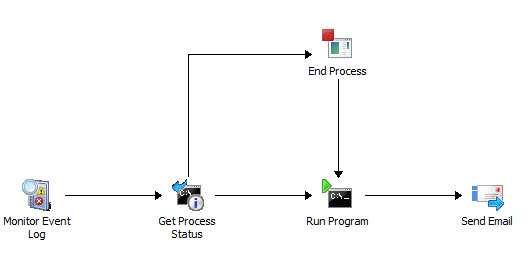
Bu runbook bir olay günlüğünü izler. Runbook belirtilen olayı algıladığında, belirli bir bilgisayardaki Windows’da belirli bir işlemin durumunu denetler. İşlemin çalıştığı tespit edilirse durdurulur. Bunun ardından runbook işlemi başlatır ve işlem durumundaki değişikliği bildirmek üzere bir e-posta gönderir.
Her bir runbook etkinliği, bir sonrakine geçmeden önce tamamlanır ve runbook’un ilerlemesi için birden fazla etkinliğin tamamlanmasının gerekliliği gibi karmaşık mantık sağlayan etkinlikler mevcuttur. Etkinlikler ve akıllı bağlantılarda bir mantık birleşimi kullanarak otomasyon senaryonuzun gerektirdiği mantığı uygulayabilirsiniz.
Orchestrator’ın bir Runbook’u işleyiş şekli
Bir runbook oluşturduktan sonra, bunu kontrol ederek orkestrasyon veritabanına işlersiniz. Bundan sonra runbook’u başlatmak ve durdurmak için Runbook Designer’ı veya Orchestration Konsolu’nu kullanabilirsiniz.
Bir runbook çalıştırma isteği, orkestrasyon veritabanında depolanan bir iş oluşturur. Her runbook bir birincil runbook sunucusu ve birincil sunucunun kullanılamadığı durumlarda runbook’u işleyen bir veya daha çok yan sunucu tanımlayabilir. Her runbook sunucusundaki bir hizmet, yapabileceği işleri izlemek için orchestration veritabanını sürekli olarak izler. Bir runbook sunucusu bir iş algıladığında, iş üzerinde çalıştığını günlüğe kaydeder, runbook’u yerel olarak kopyalar, runbook’un bir örneğini çalıştırdığını günlüğe kaydeder ve runbook’u işlemeye başlar. İzleyici içermeyen tüm runbook’lar için birden çok runbook isteği oluşturabilirsiniz; bu da tek bir runbook’un birden çok işe sahip olabileceği anlamına gelir.
Bir runbook sunucusu bir işi işlerken, runbook’u yerel olarak kopyalayarak bir örneğini oluşturur, sonra da runbook’ta tanımlanan eylemleri eklenen iş akışı mantığına göre gerçekleştirir. Durum bilgileri, etkinlik sonuçları ve veriler orchestration veritabanına kaydedilir; böylece runbook’un gerçek zamanlı ve geçmişteki durumunu izleyebilirsiniz.
Daha önceki yazımızda.
System Center Orchestrator 2022 kurulumu öncesinde gerekli uygulama ve servislerin kurulum ve yapılandırmasını tamamladık.
Bu yazımızda System Center Orchestrator 2022 kurulumu anlatıyor olacağız.
Windows Server 2022 üzerinde System Center Orchestrator 2022 .iso dosyasını sunucumuz üzerinde çalıştırıyoruz.
System Center Orchestrator 2022 .iso dosyası içinde bulunan SCO_2022 dosyasını çalıştırıyoruz.
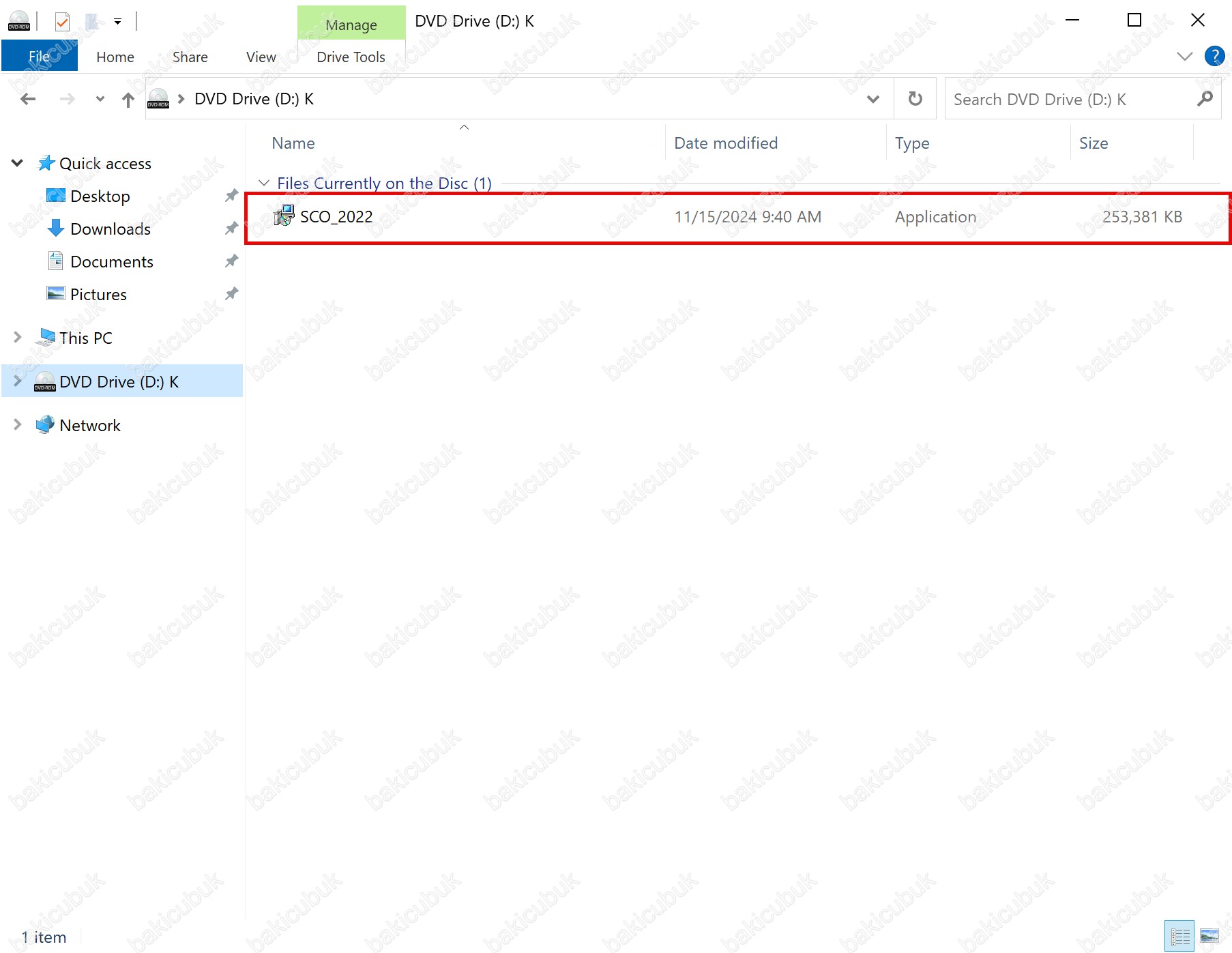
Welcome to the System Center Orchestrator 2022 Setup Wizard ekranı geliyor karşımıza ve Next diyerek devam ediyoruz.
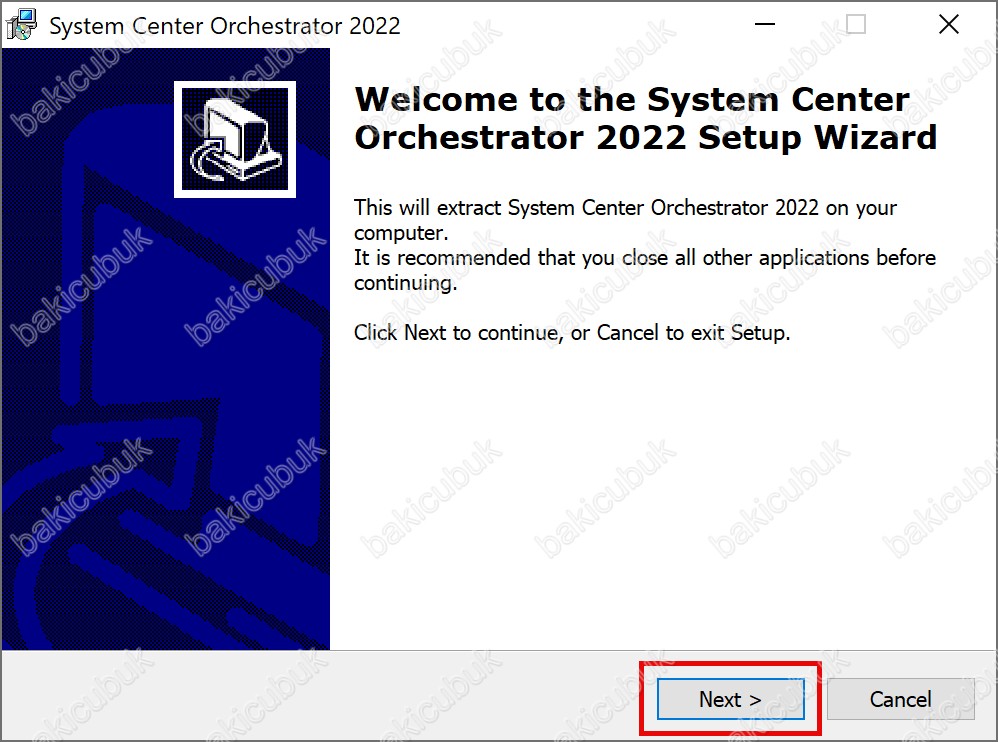
License Terms ekranında System Center Orchestrator 2022 kurulum dosyalarını sunucumuz üzerine çıkarmak için Lisans Sözleşmesini I accept the agreement seçeneğini işaretleyerek kabul ediyoruz ve Next diyerek devam ediyoruz.

Select Destination Location ekranında System Center Orchestrator 2022 kurulum dosyalarını sunucumuz üzerine hangi klasör dizine aktarılacağını seçiyoruz ve Next diyerek devam ediyoruz.
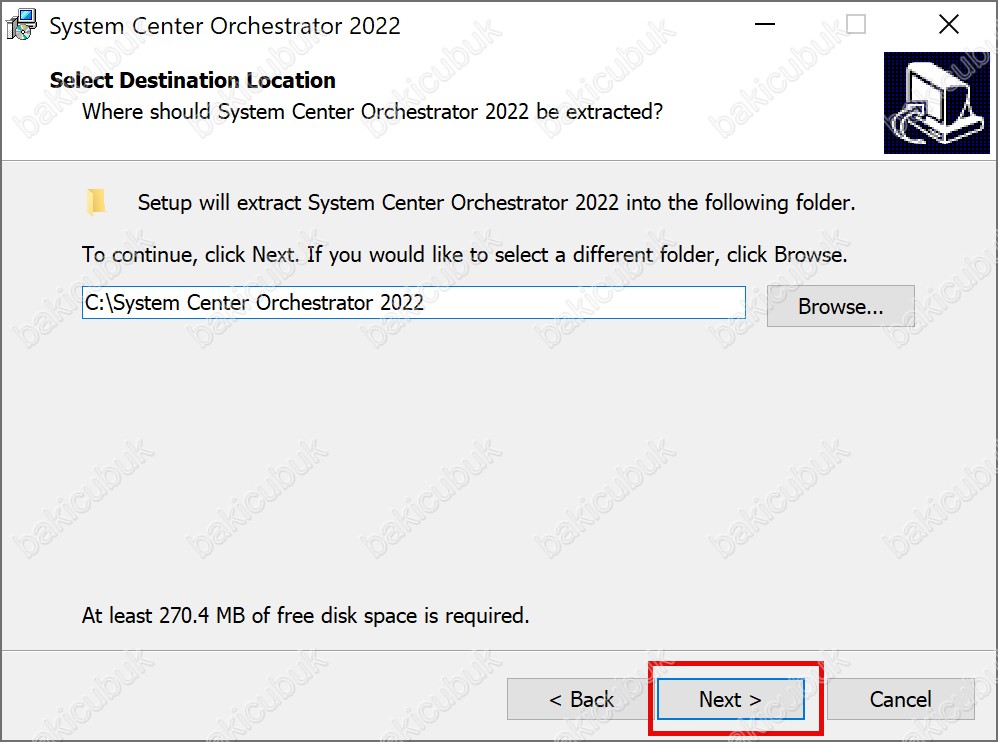
Ready to Extract ekranında System Center Orchestrator 2022 kurulum dosyalarını sunucumuz üzerine hangi klasör dizine aktarılacağını görüyoruz ve Extract diyerek System Center Orchestrator 2022 kurulum dosyalarını sunucumuz üzerine aktarılmasını sağlıyoruz.
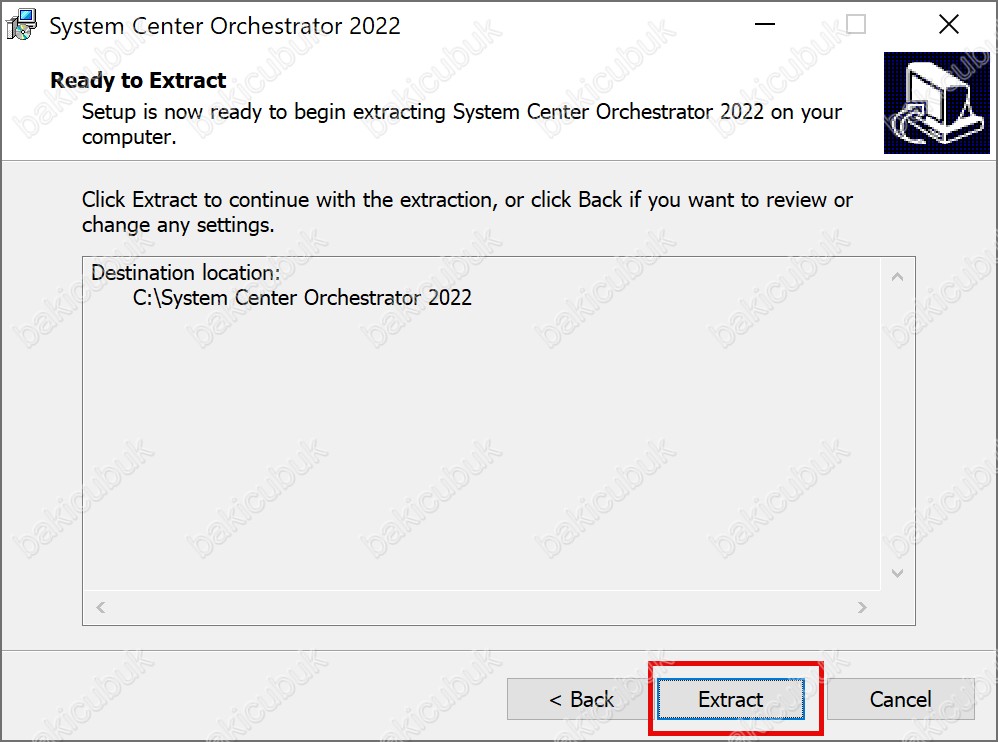
Completing the System Center Orchestrator 2022 Setup Wizard ekranında System Center Orchestrator 2022 kurulum dosyalarını sunucumuz üzerine aktarıldığını görüyoruz.
Finish diyerek Completing the System Center Orchestrator 2022 Setup Wizard ekranını kapatıyoruz.
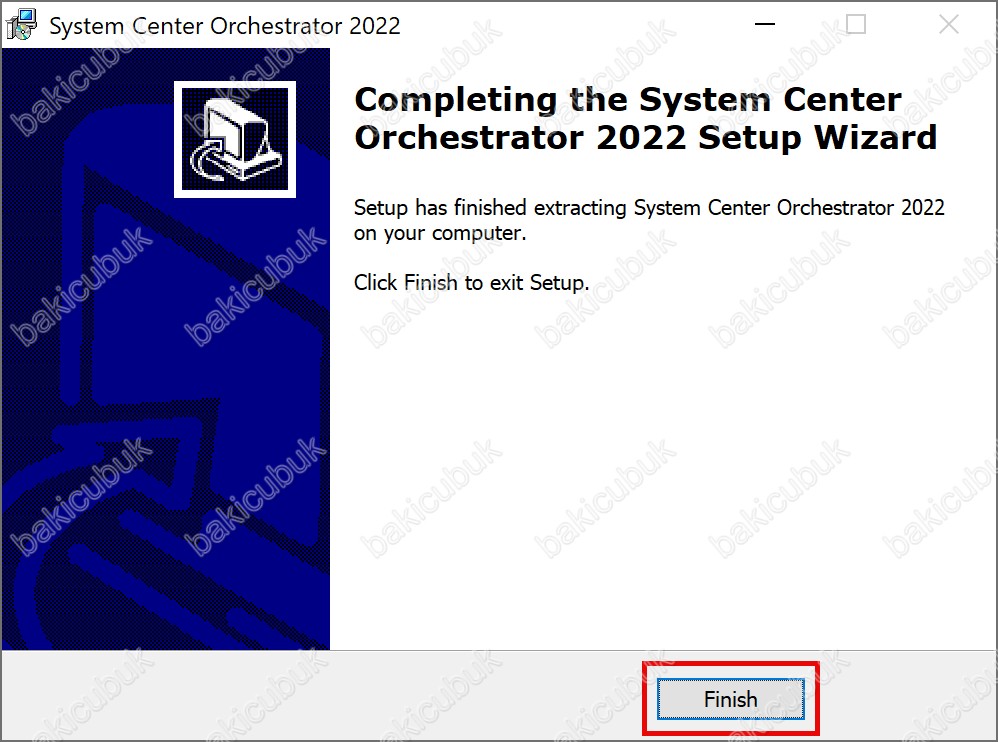
System Center Orchestrator 2022 kurulum dosyalarını aktardığımız klasör dizini altında bulunan SetupOrchestrator dosyasını çalışıyoruz.
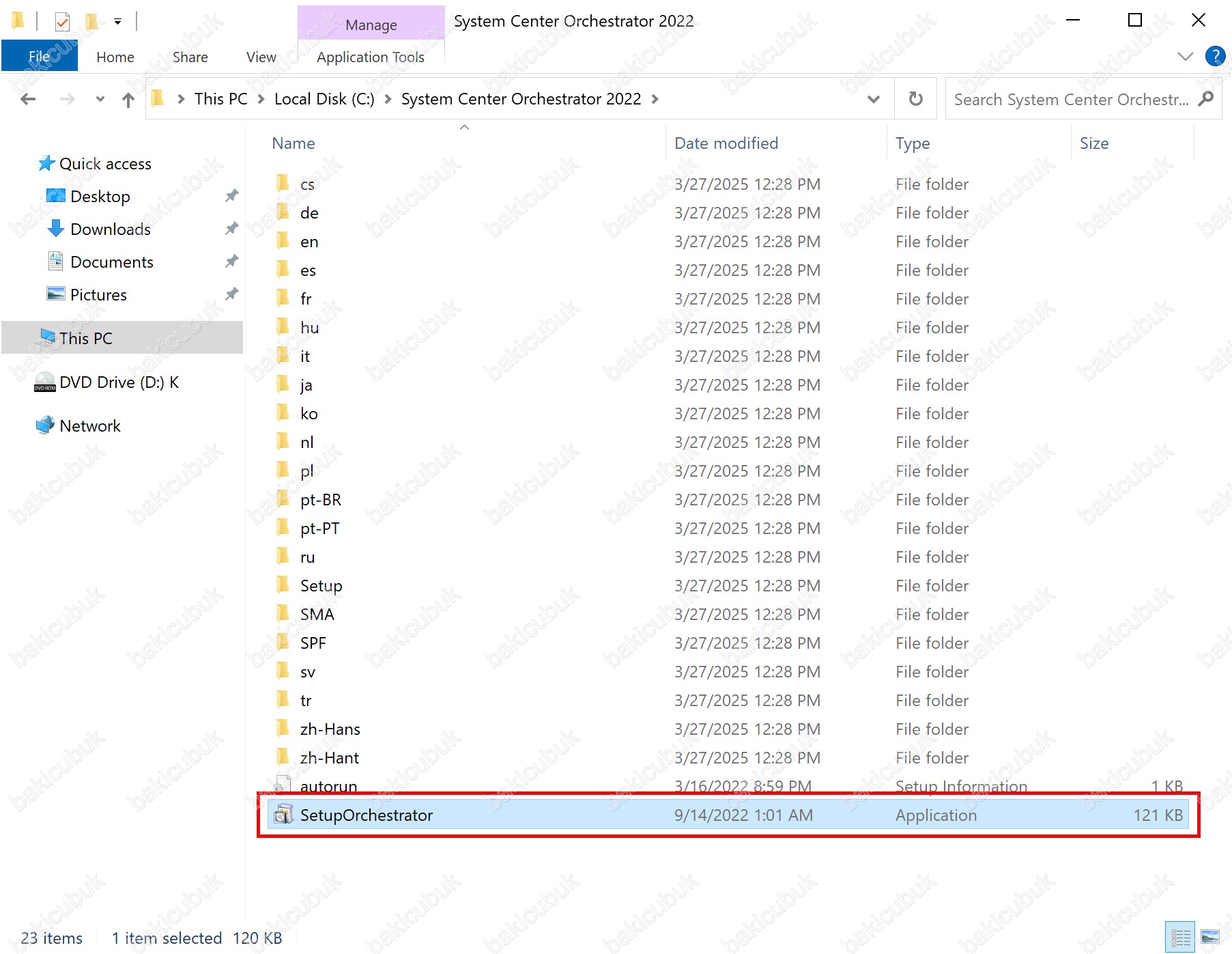
Microsoft System Center 2022 Orchestrator Setup ekranı geliyor karşımıza.
Microsoft System Center 2022 Orchestrator Setup ekranında Install diyerek System Center Orchestrator 2022 kurulumunu başlatıyoruz.
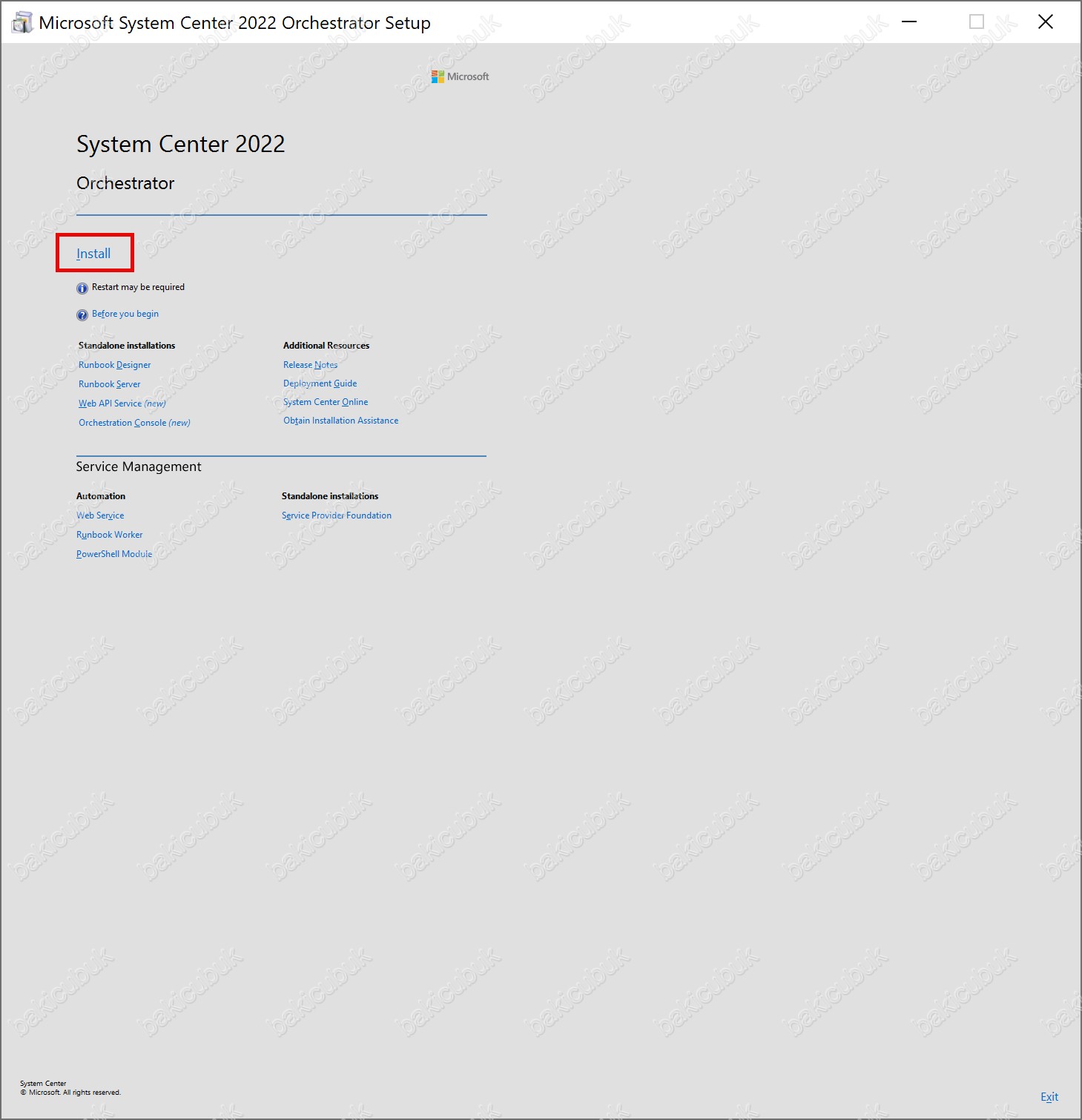
Product registration ekranında Name, Organizasyon ve Product Key bölümlerine gerekli bilgileri yazmamız gerekmektedir. Eğer System Center Orchestrator 2022 lisansına sahipseniz Product Key bölümüne lisans bilgisini yazabilirsiniz. Eğer System Center Orchestrator 2022 lisansına sahip değilseniz 180 günlük demo sürü kullanabilirsiniz.
Product registration ekranında gerekli yapılandırmayı tamamladıktan sonra System Center Orchestrator 2022 kurulumu ve yapılandırmasına Next seçeneği ile devam ediyoruz.
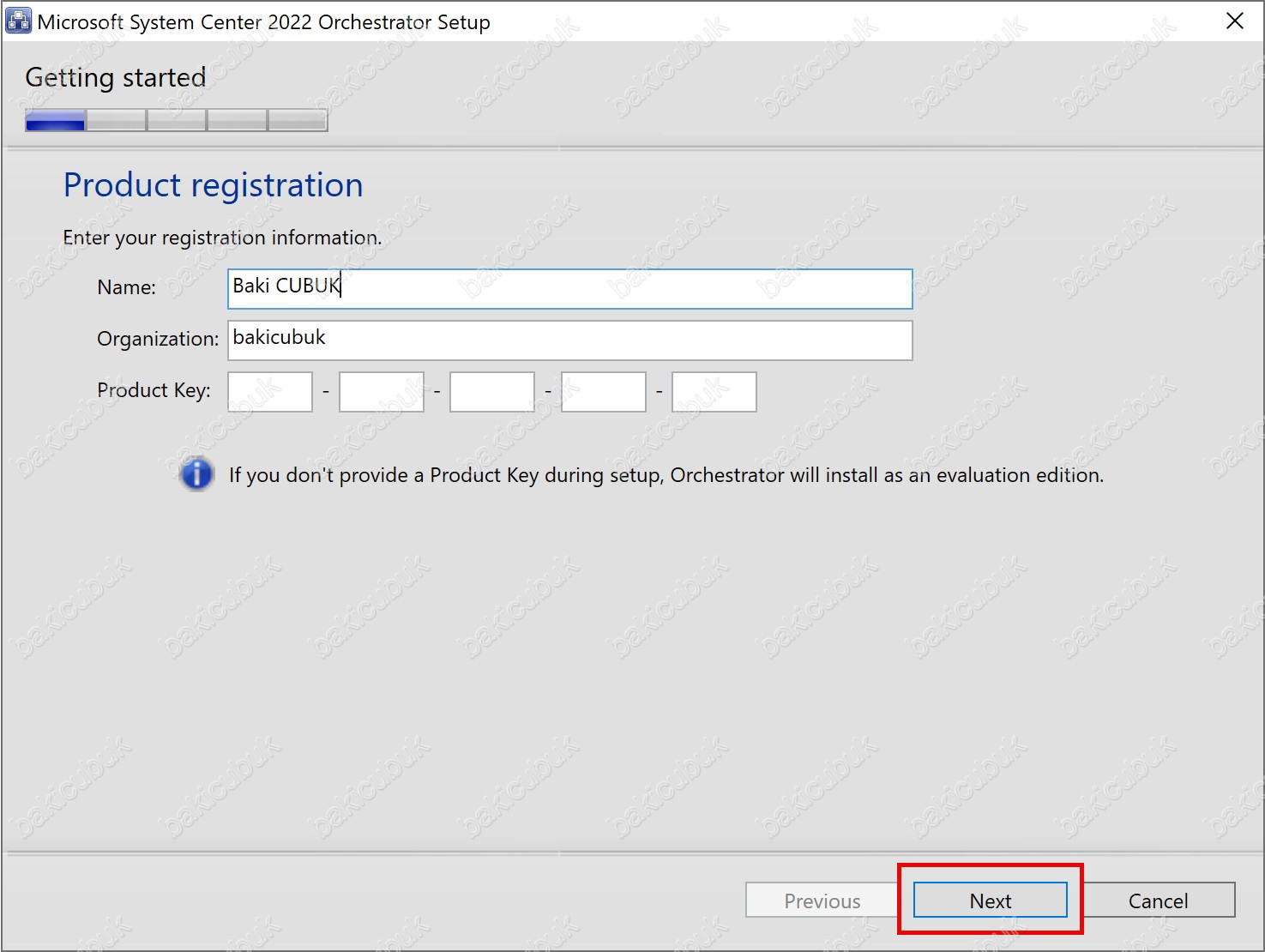
Please read the license terms ekranında System Center Orchestrator 2022 kurulumuna devam etmek için lisans sözleşmesini I accept the license terms seçeneğini işaretleyerek kabul ediyoruz.
Please read the license terms ekranında gerekli yapılandırmayı tamamladıktan sonra System Center Orchestrator 2022 kurulumu ve yapılandırmasına Next seçeneği ile devam ediyoruz.
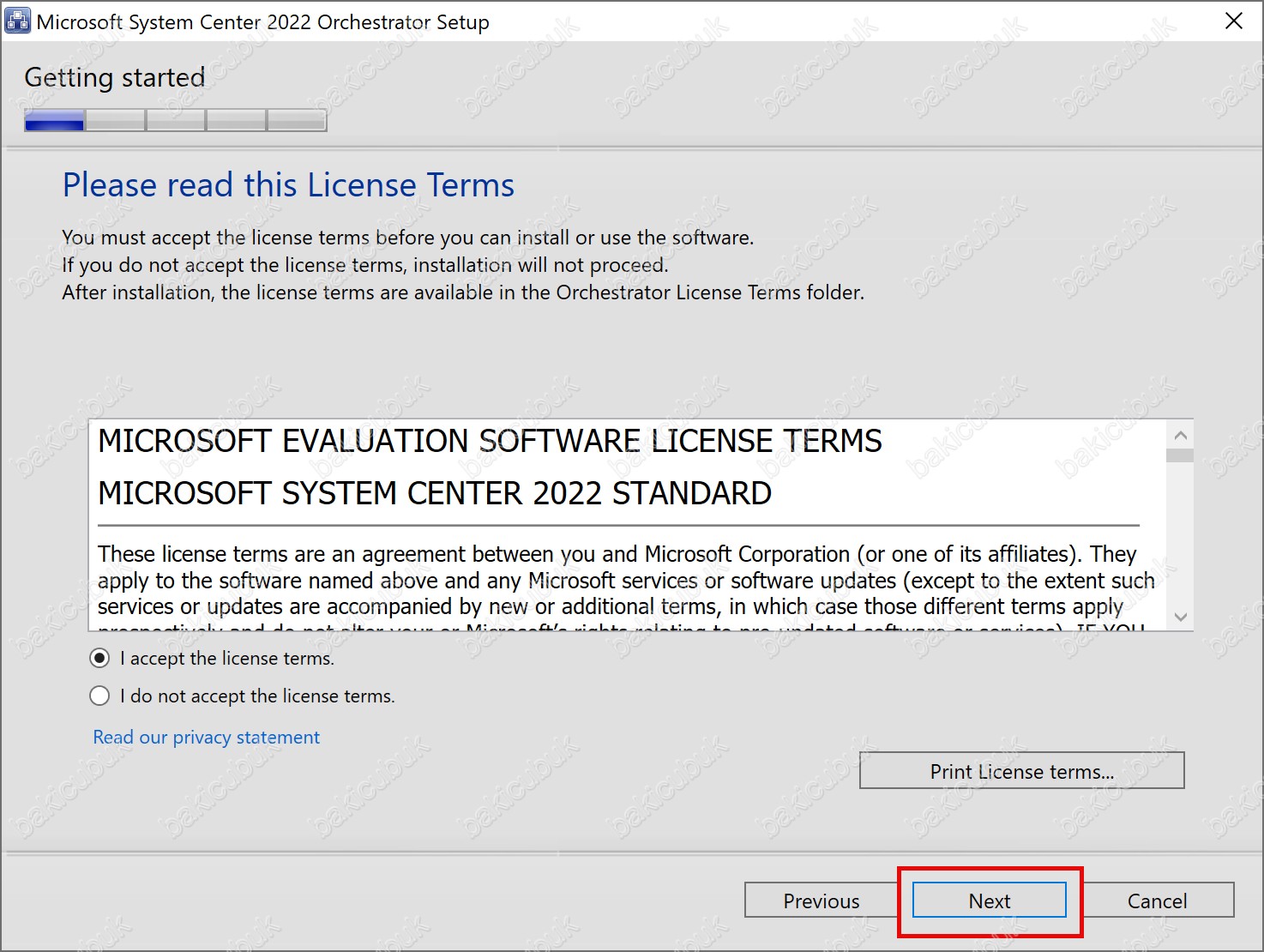
Diagnostics and Usage Data ekranında System Center Orchestrator 2022 kurulum üzerindeki verilerin Microsoft ile nasıl paylaşılacağı hakkında bilgilendirmeyi görüyoruz.
Diagnostics and Usage Data ekranında gerekli yapılandırmayı tamamladıktan sonra System Center Orchestrator 2022 kurulumu ve yapılandırmasına Next seçeneği ile devam ediyoruz.
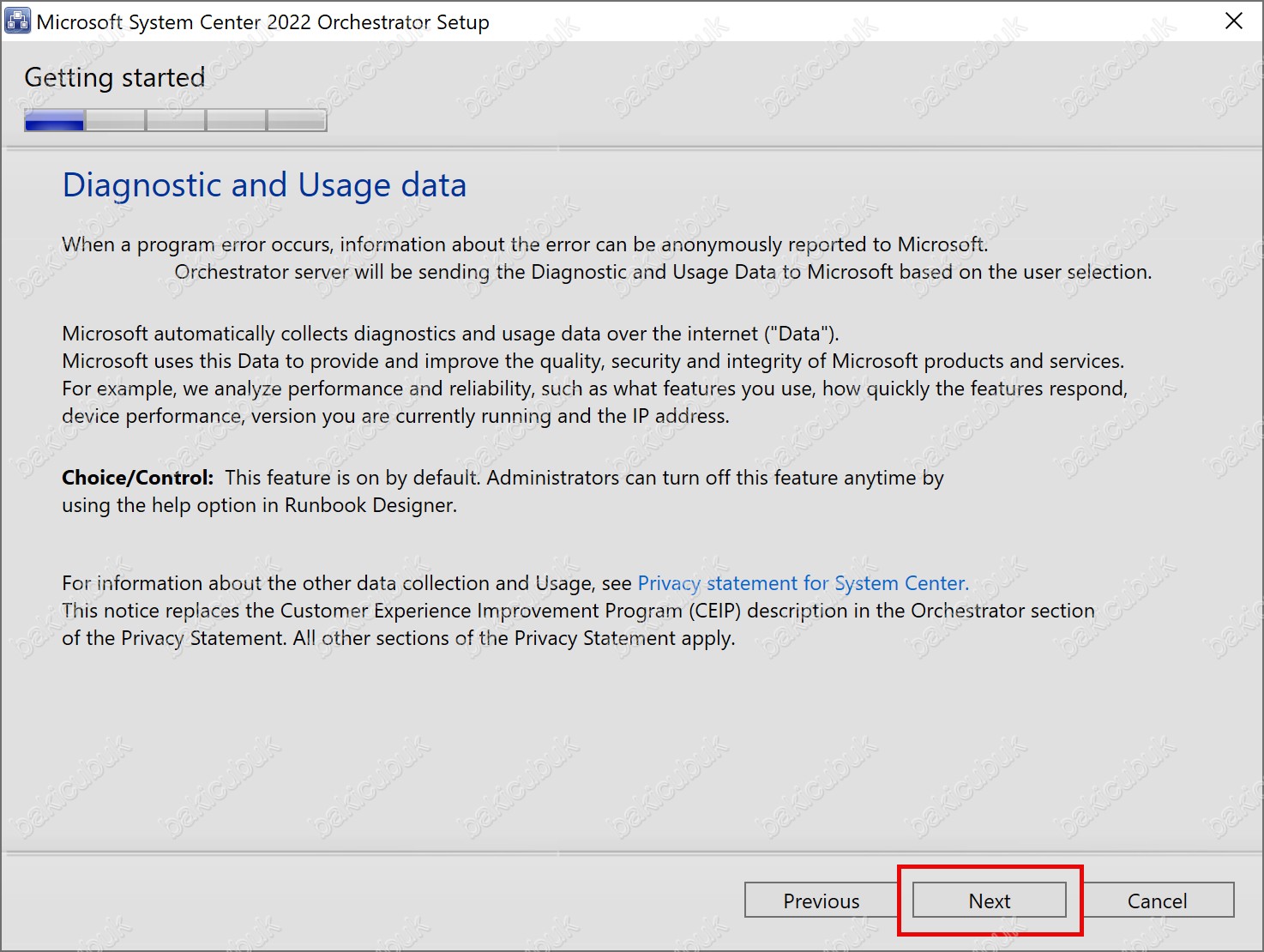
Select features to install ekranında System Center Orchestrator 2022 kurulumu için seçebileceğimiz özellikleri görüyoruz. Eper ortamınız bulunan tek bir sunucu üzerinde System Center Orchestrator 2022 kurulumu yapacaksanız bütün özellikleri seçebilirsiniz ya da ortamınızda farklı sunucular üzerinde bu özelliklerin kurulumunu yapabilirsiniz.
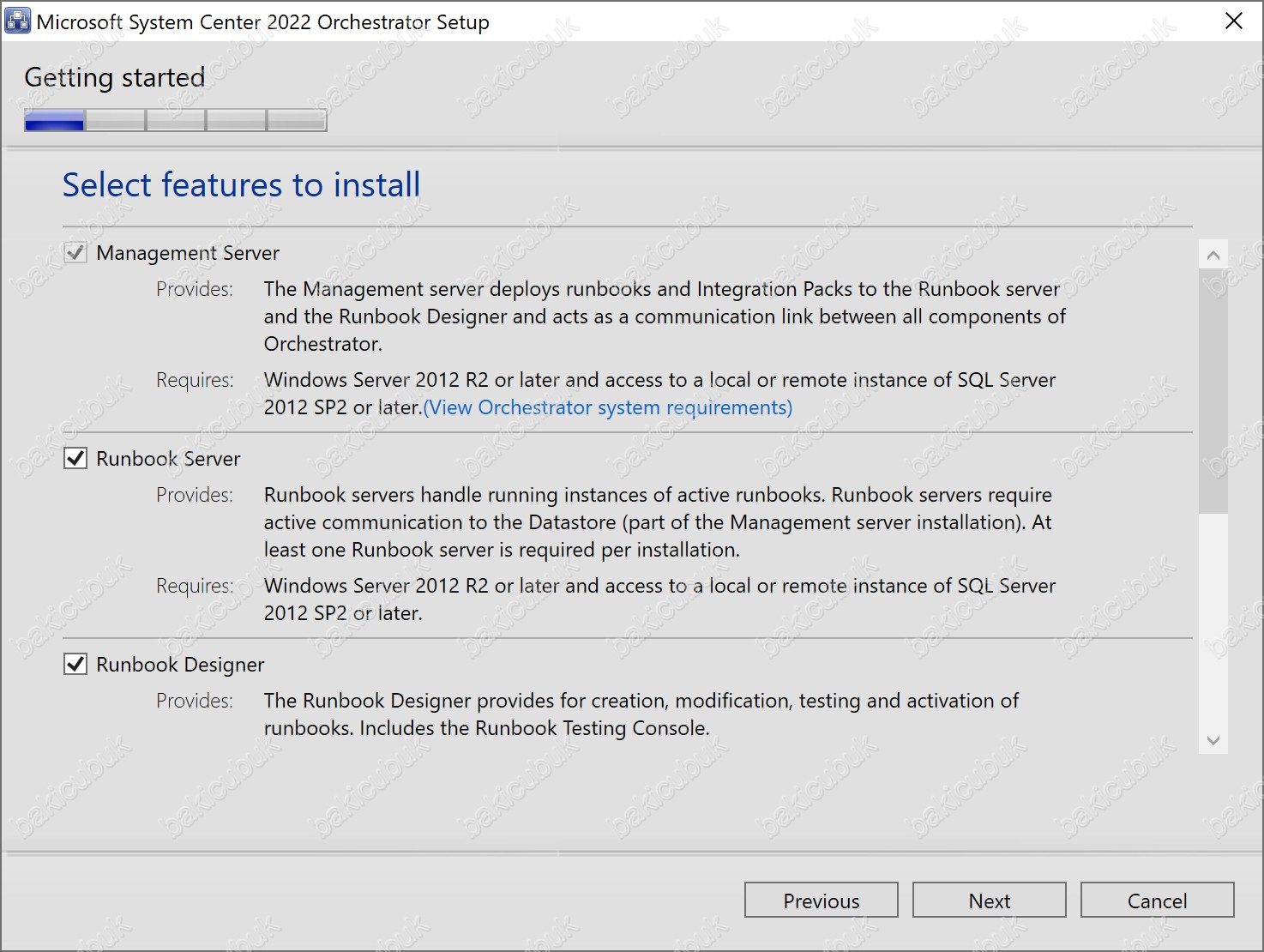
Select features to install ekranında System Center Orchestrator 2022 kurulumu için bütün özellikleri seçiyoruz.
Select features to install ekranında gerekli yapılandırmayı tamamladıktan sonra System Center Orchestrator 2022 kurulumu ve yapılandırmasına Next seçeneği ile devam ediyoruz.
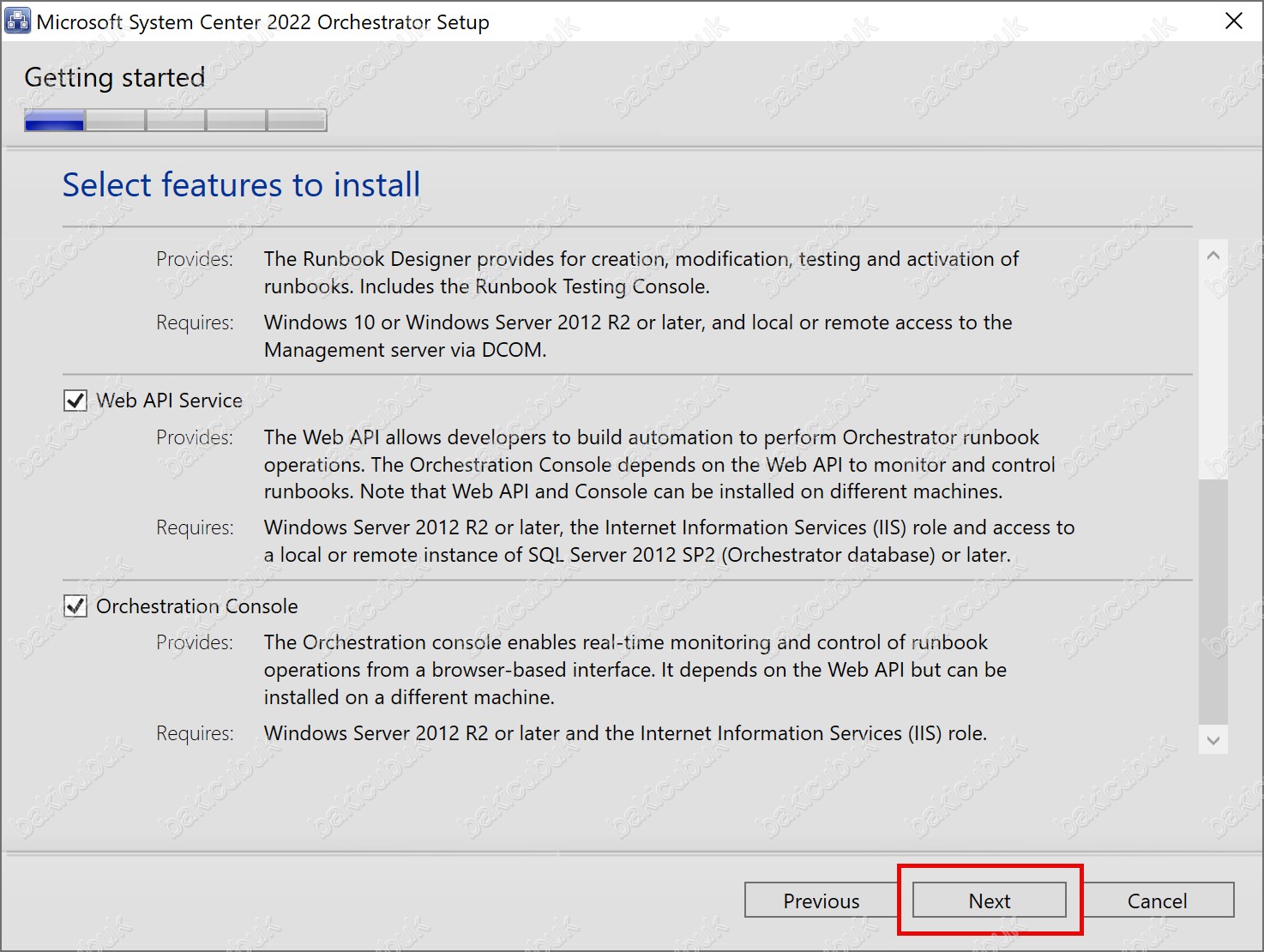
Prerequisites ekranında System Center Orchestrator 2022 kurulumu ve yapılandırması öncesinde sunucumuz üzerinde gerekli olan uygulama ve sistem gereksinimlerin kontrol edildiğini görüyoruz.

Configure the service account ekranında System Center Orchestrator 2022 kullanıacağı servis hesabını yapılandırmamız gerekiyor. Service hesabı için Log on as a service yetkisi tanımlanmalıdır. Active Directory Domain yapısında Group Policy Objects (GPO) le yapılandırılabilir.
NOT : Biz burada Lab ortamında kurulum yaptığımız için Administrator kullanıcısı ile işlem yapıyoruz. Ancak System Center Orchestrator 2022 kurulumu için SCOAdmin gibi farklı bir kullanıcı oluşturup işlem yapmanız gerektiğini önemle belirtmek isterim.
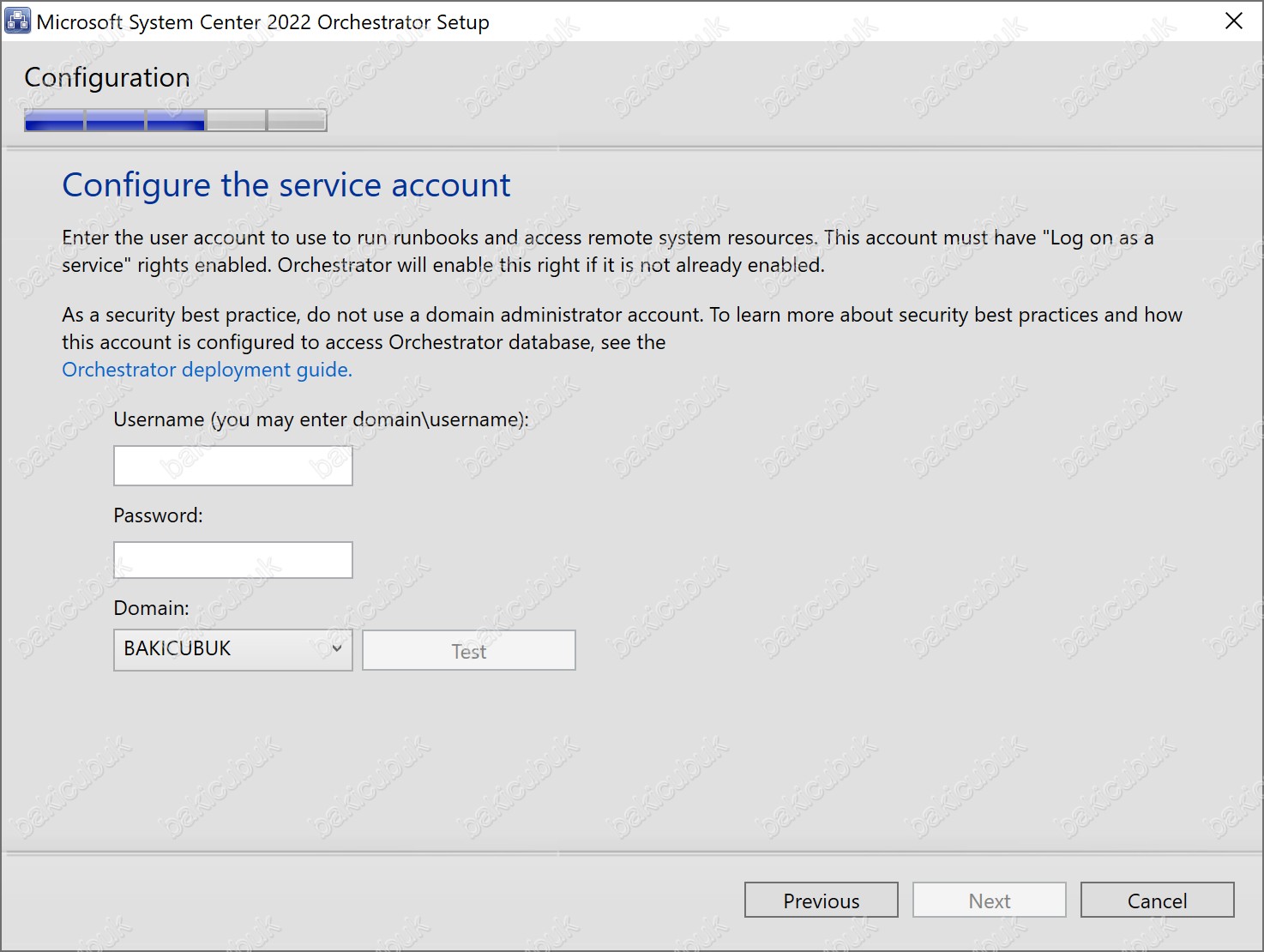
Configure the service account ekranında gerekli kullanıcı hesabını tanımladıktan sonra Test seçeneği ile yapılandırmayı kontrol ediyoruz.
NOT : Biz burada Lab ortamında kurulum yaptığımız için Administrator kullanıcısı ile işlem yapıyoruz. Ancak System Center Orchestrator 2022 kurulumu için SCOAdmin gibi farklı bir kullanıcı oluşturup işlem yapmanız gerektiğini önemle belirtmek isterim.
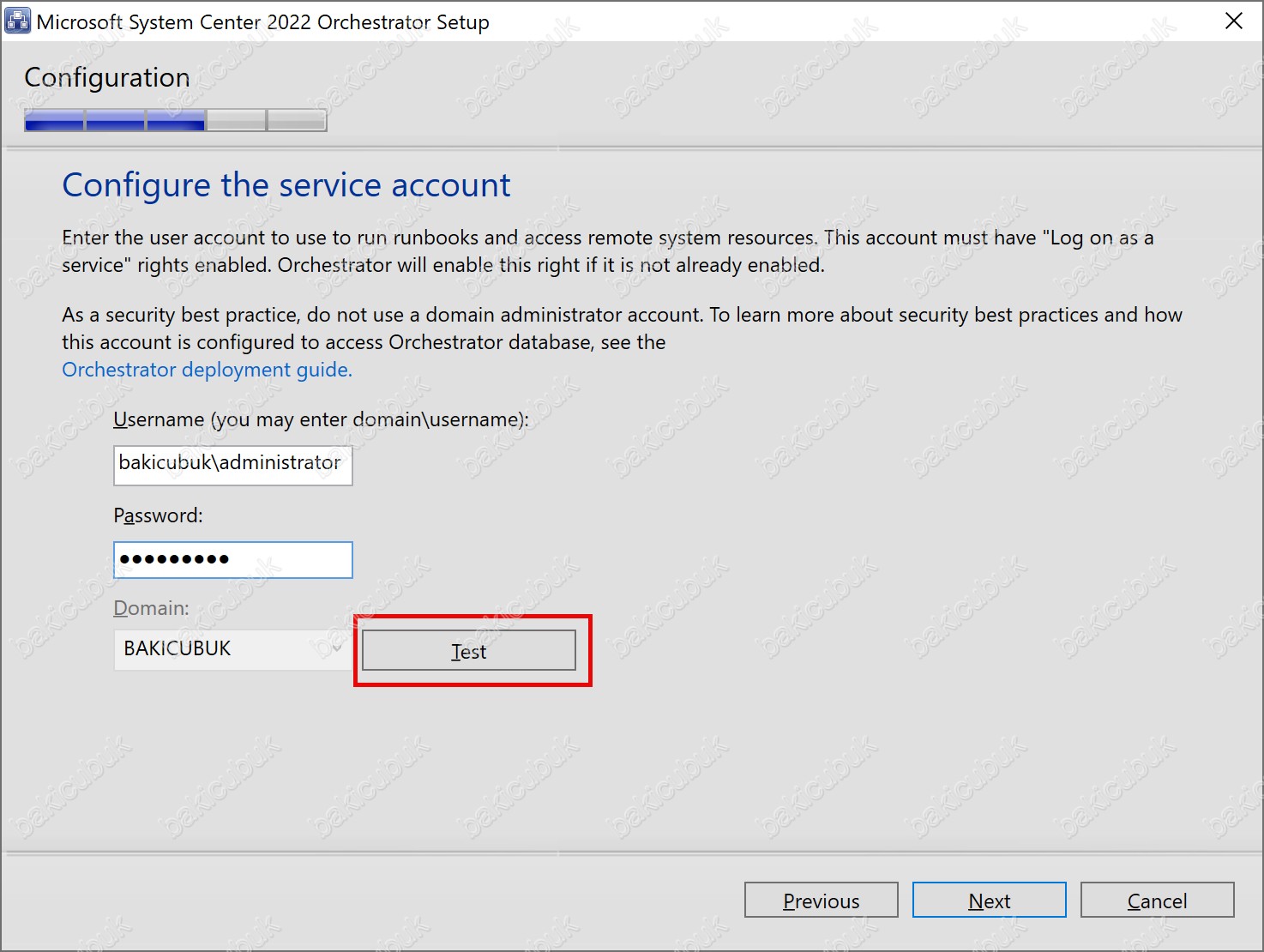
Configure the service account ekranında gerekli servis hesabı kullanıcısını tanımladıktan sonra ve gerekli yapılandırmayı test ettiğimizde Credentials accepted mesajını görüyoruz. Servis hesabı kullanıcı yapılandırmasında herhangi bir sorun olmadığını görüyoruz.
Configure the service account ekranında gerekli yapılandırmayı tamamladıktan sonra System Center Orchestrator 2022 kurulumu ve yapılandırmasına Next seçeneği ile devam ediyoruz.
NOT : Biz burada Lab ortamında kurulum yaptığımız için Administrator kullanıcısı ile işlem yapıyoruz. Ancak System Center Orchestrator 2022 kurulumu için SCOAdmin gibi farklı bir kullanıcı oluşturup işlem yapmanız gerektiğini önemle belirtmek isterim.
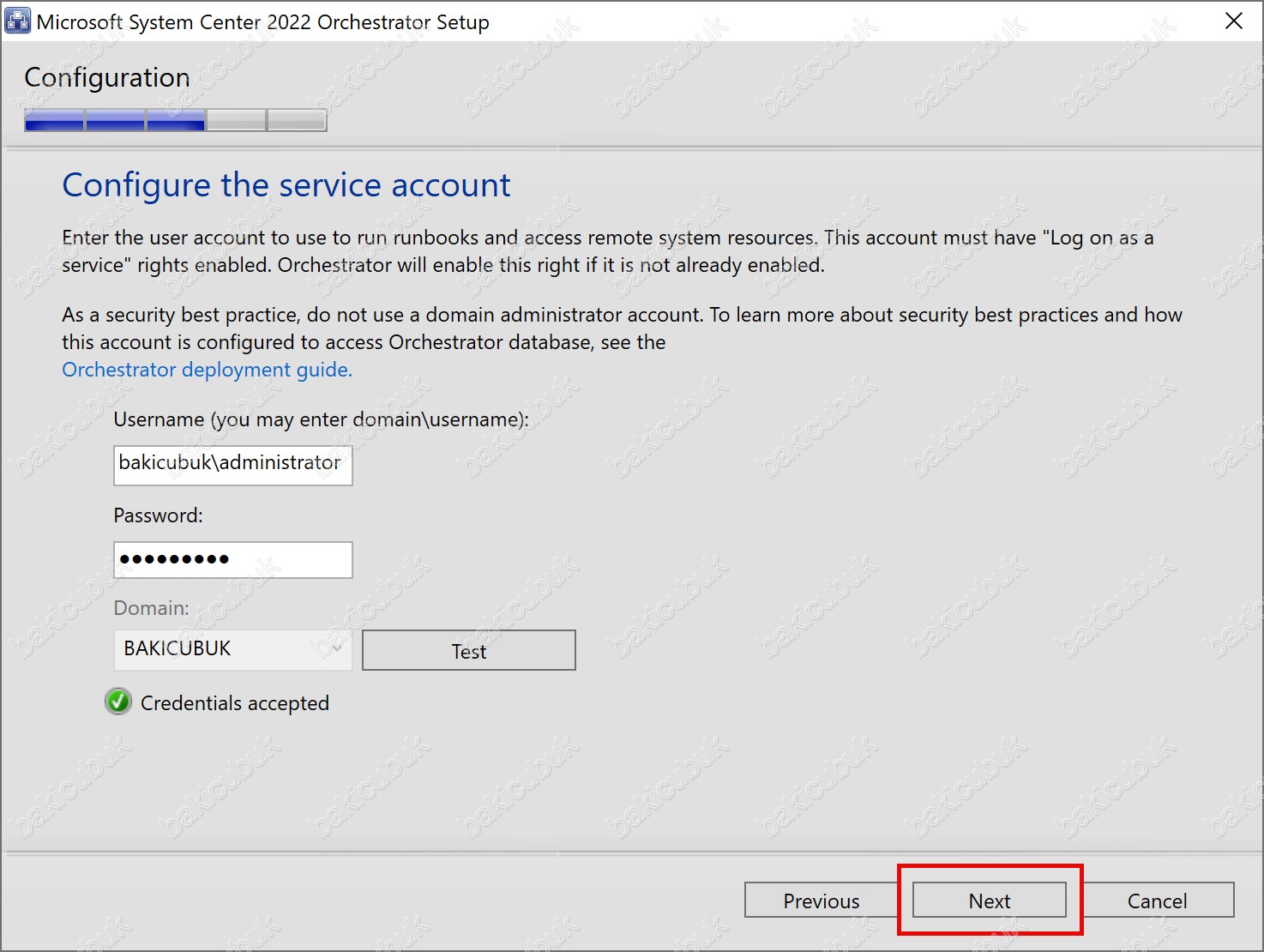
Configure the database server ekranında Server, Port ve Authentication Credentials bölümlerine daha önceki System Center Orchestrator 2022 Kurulumu 1 yazımızda yapılandırmış olduğumuz SQL Server yapılandırma bilgilerini yapılandırmamız gerekiyor.
System Center Orchestrator 2022 Kurulumu 1 yazımızda aynı sunucu üzerinde Microsoft SQL Server 2022 ve System Center Orchestrator 2022 kurulumu yapıyoruz.
Eğer ortamınızda farklı bir sunucu üzerinde bulunan Microsoft SQL Server SQL Standalone, Microsoft SQL Server 2022 Failover Cluster Kurulumu 1. Microsoft SQL Server 2022 Failover Cluster Kurulumu 2. Microsoft SQL Server 2022 Failover Cluster Kurulumu 3. Microsoft SQL Server 2022 Failover Cluster Kurulumu 4 ya da Microsoft SQL Server 2022 Always ON Kurulumu 1, Microsoft SQL Server 2022 Always ON Kurulumu 2, Microsoft SQL Server 2022 Always ON Kurulumu 3, Microsoft SQL Server 2022 Always ON Kurulumu 4 yapısı üzerinde System Center Orchestrator 2022 kurulumu için gerekli yapılandırmayı yapabilirsiniz.
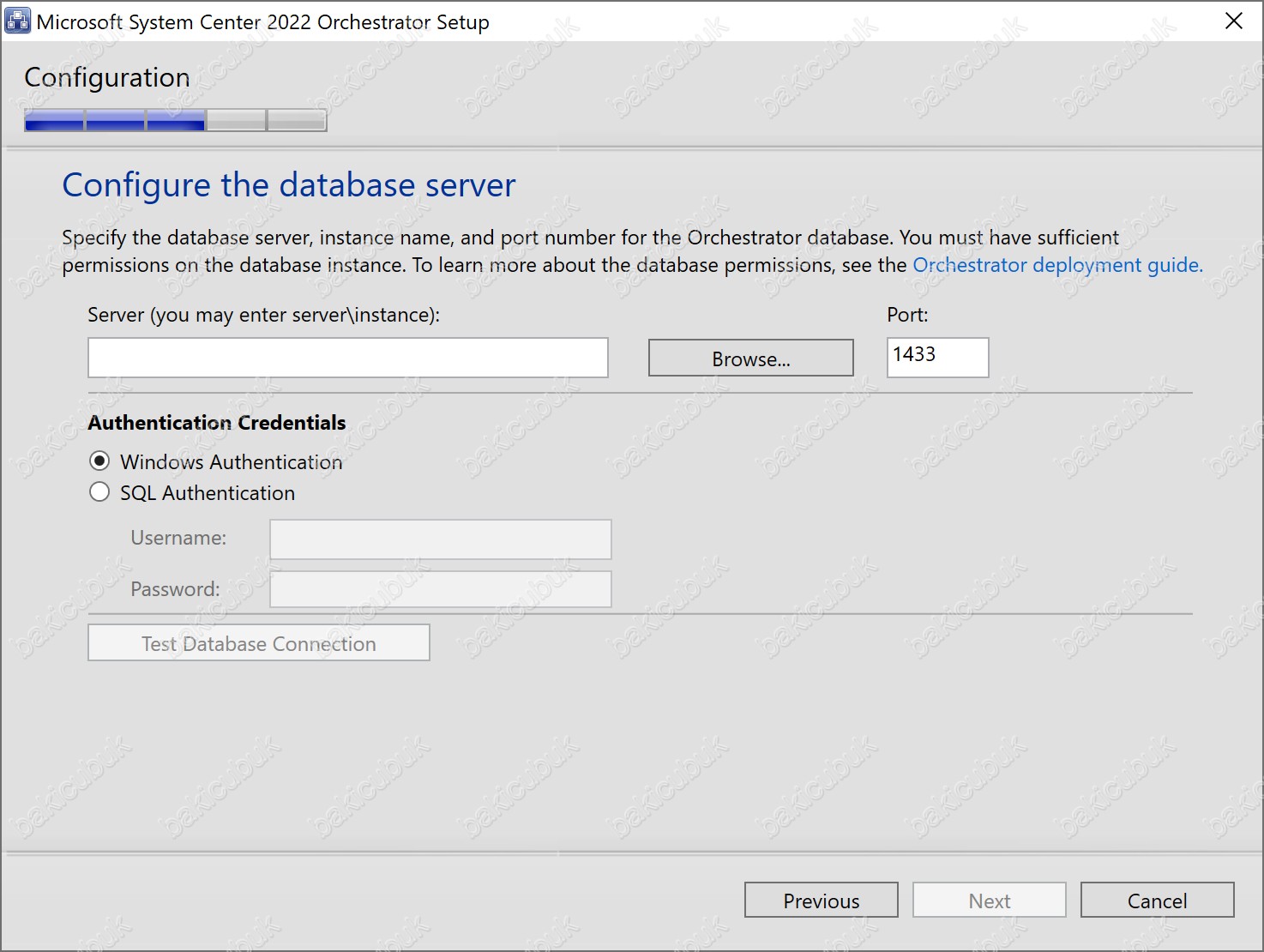
Configure the database server ekranında Server, Port ve Authentication Credentials bölümlerine daha önceki System Center Orchestrator 2022 Kurulumu 1 yazımızda yapılandırmış olduğumuz SQL Server yapılandırma bilgilerini yapılandırıyoruz.
Configure the database server ekranında Test Data Connection seçeneği ile yapılandırmayı kontrol ediyoruz.
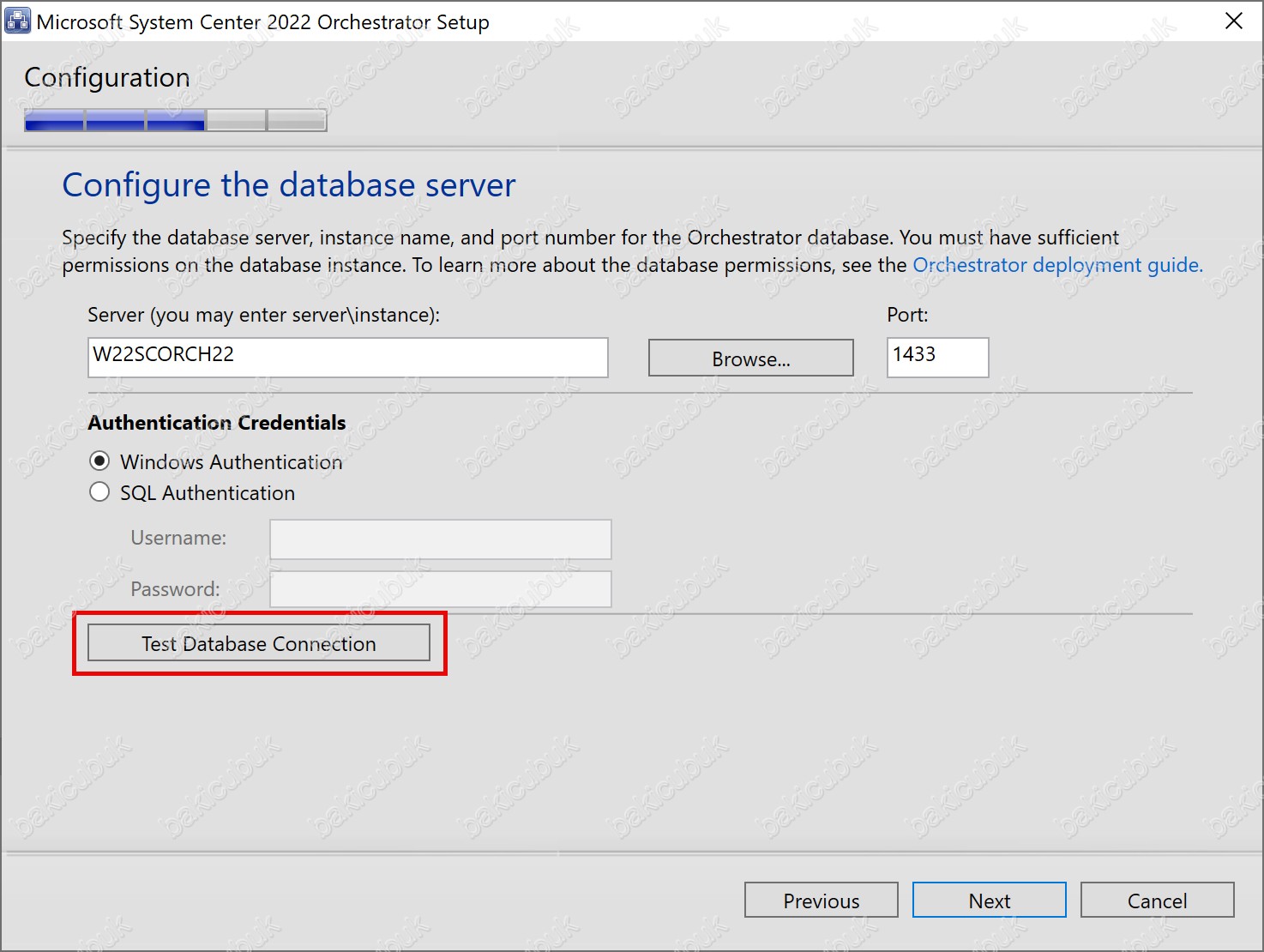
Configure the database server ekranında gerekli SQL Server yapılandırması tanımladıktan sonra ve gerekli yapılandırmayı test ettiğimizde Database connection succeeded mesajını görüyoruz. SQL Server yapılandırmasında herhangi bir sorun olmadığını görüyoruz.
Configure the database server ekranında gerekli yapılandırmayı tamamladıktan sonra System Center Orchestrator 2022 kurulumu ve yapılandırmasına Next seçeneği ile devam ediyoruz.
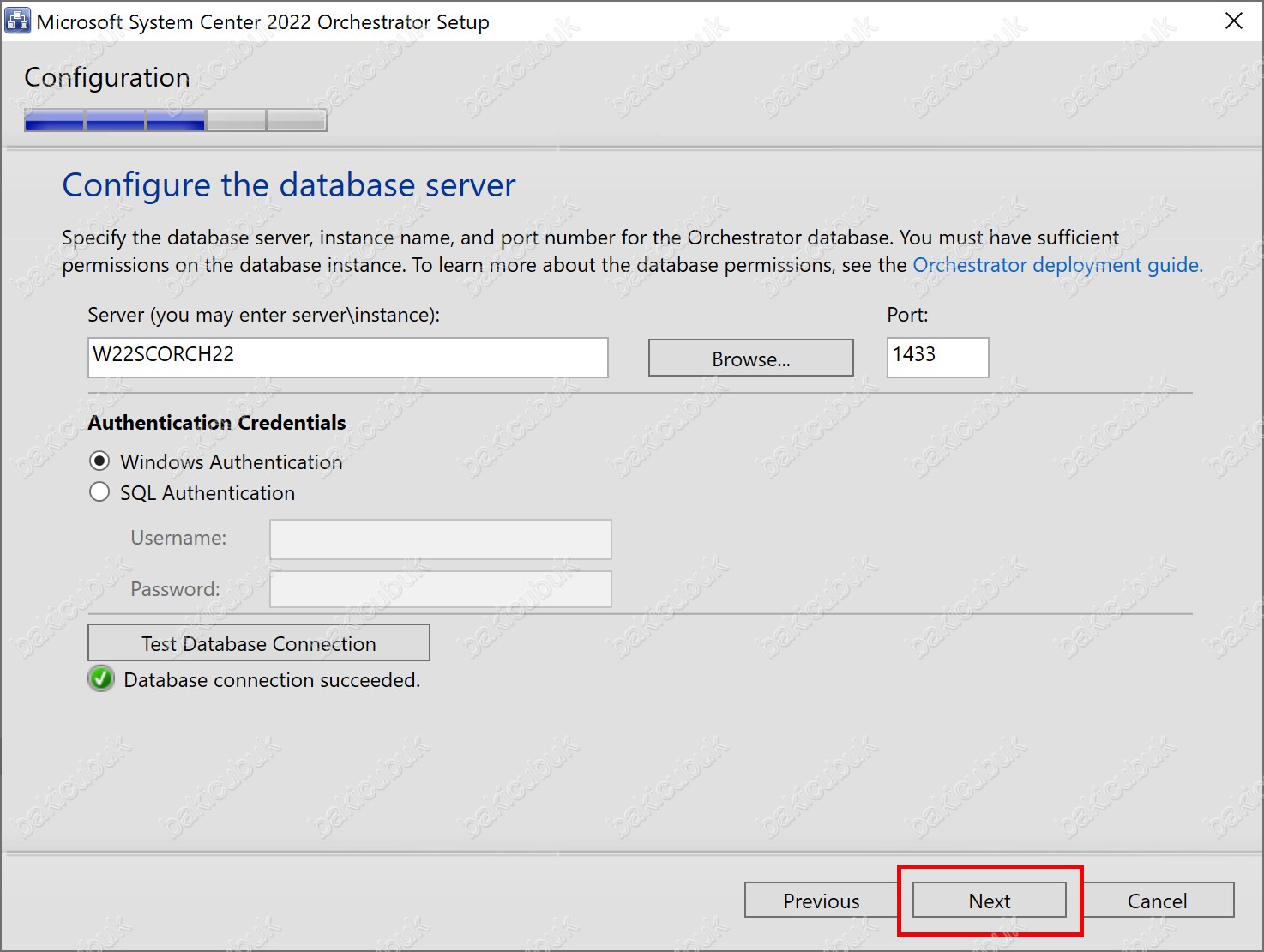
Configure the database server ekranında gerekli yapılandırmayı tamamladıktan sonra System Center Orchestrator 2022 kurulumu ve yapılandırmasına Next seçeneği ile devam ediyoruz.
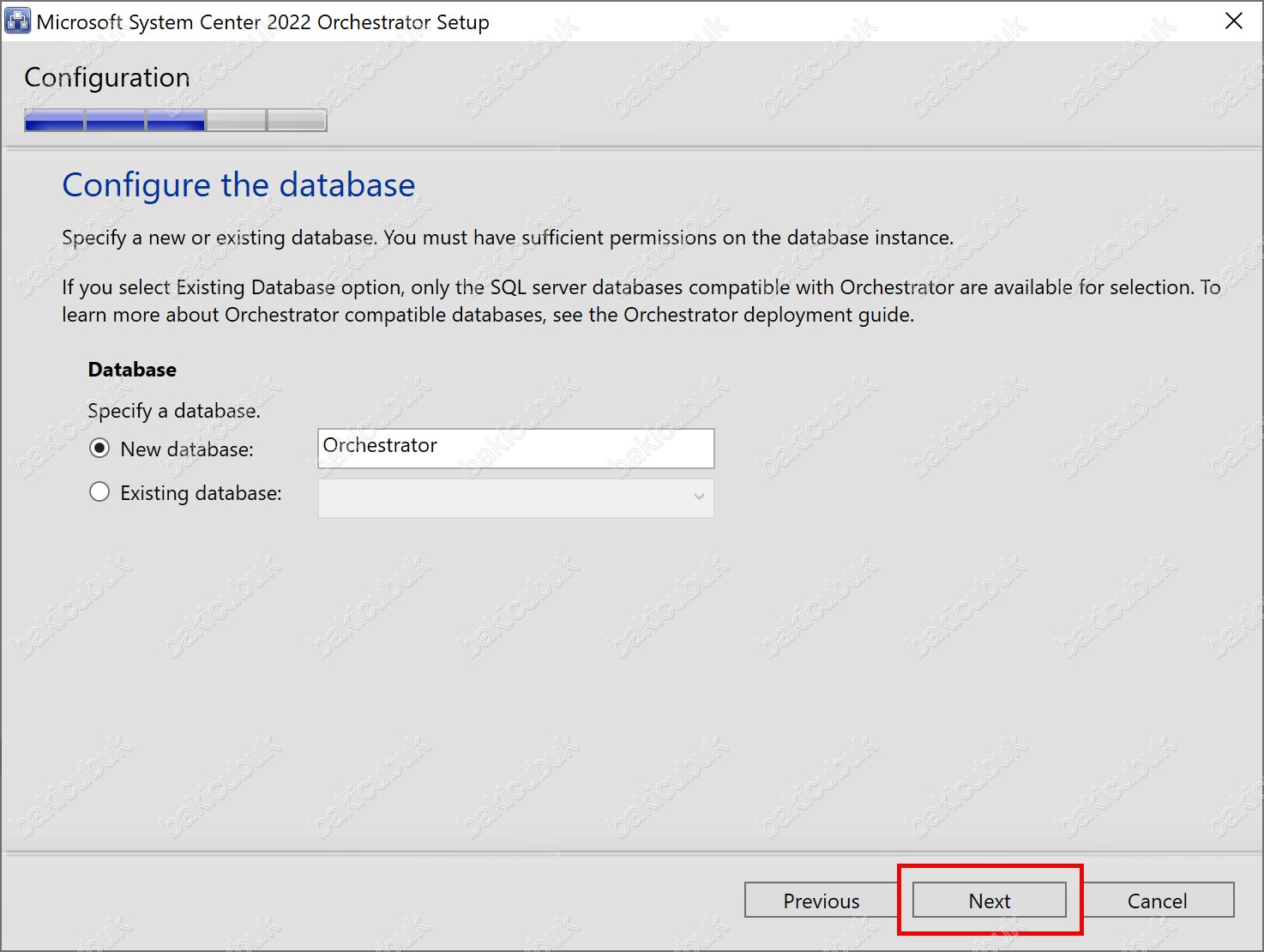
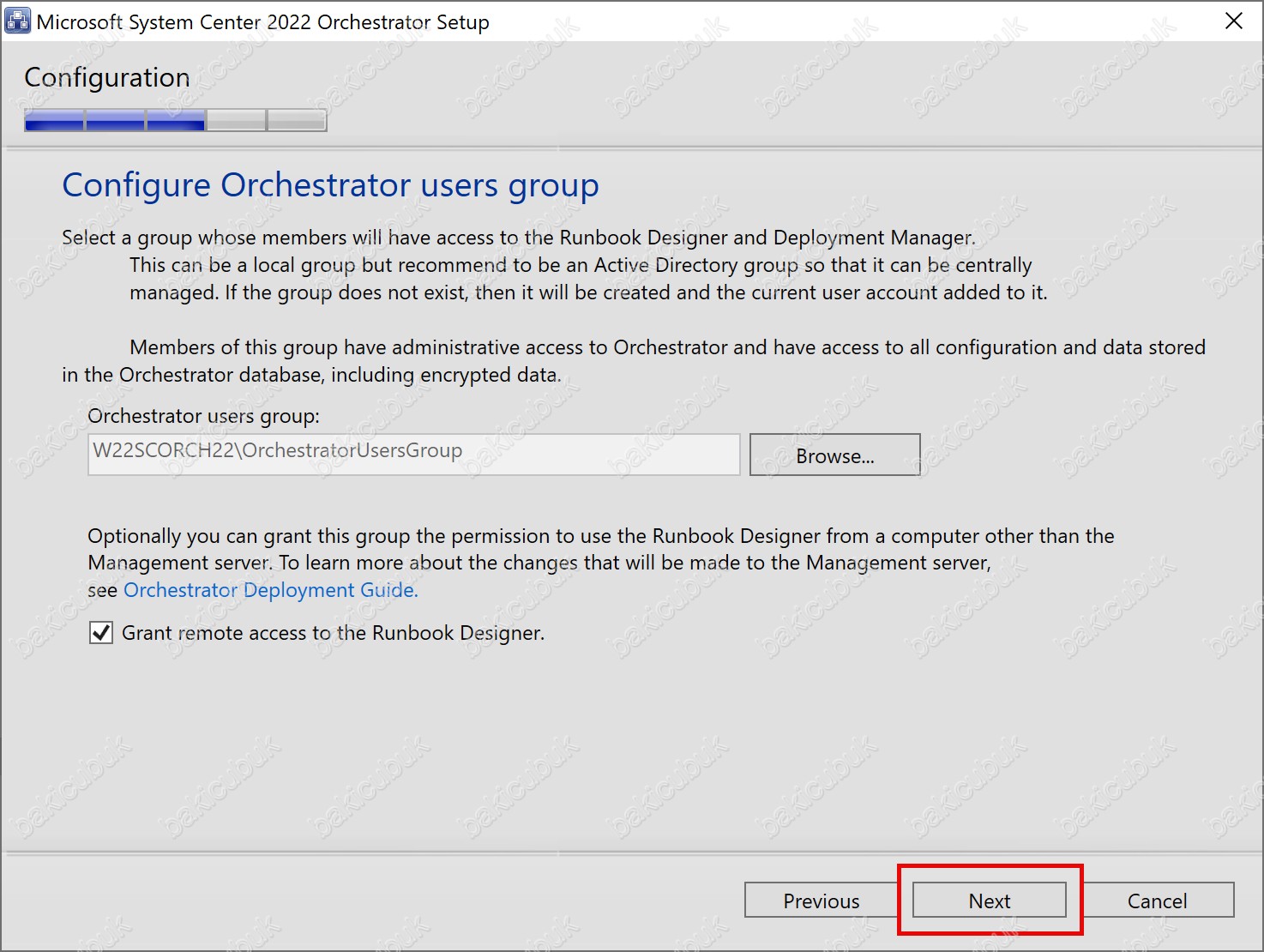
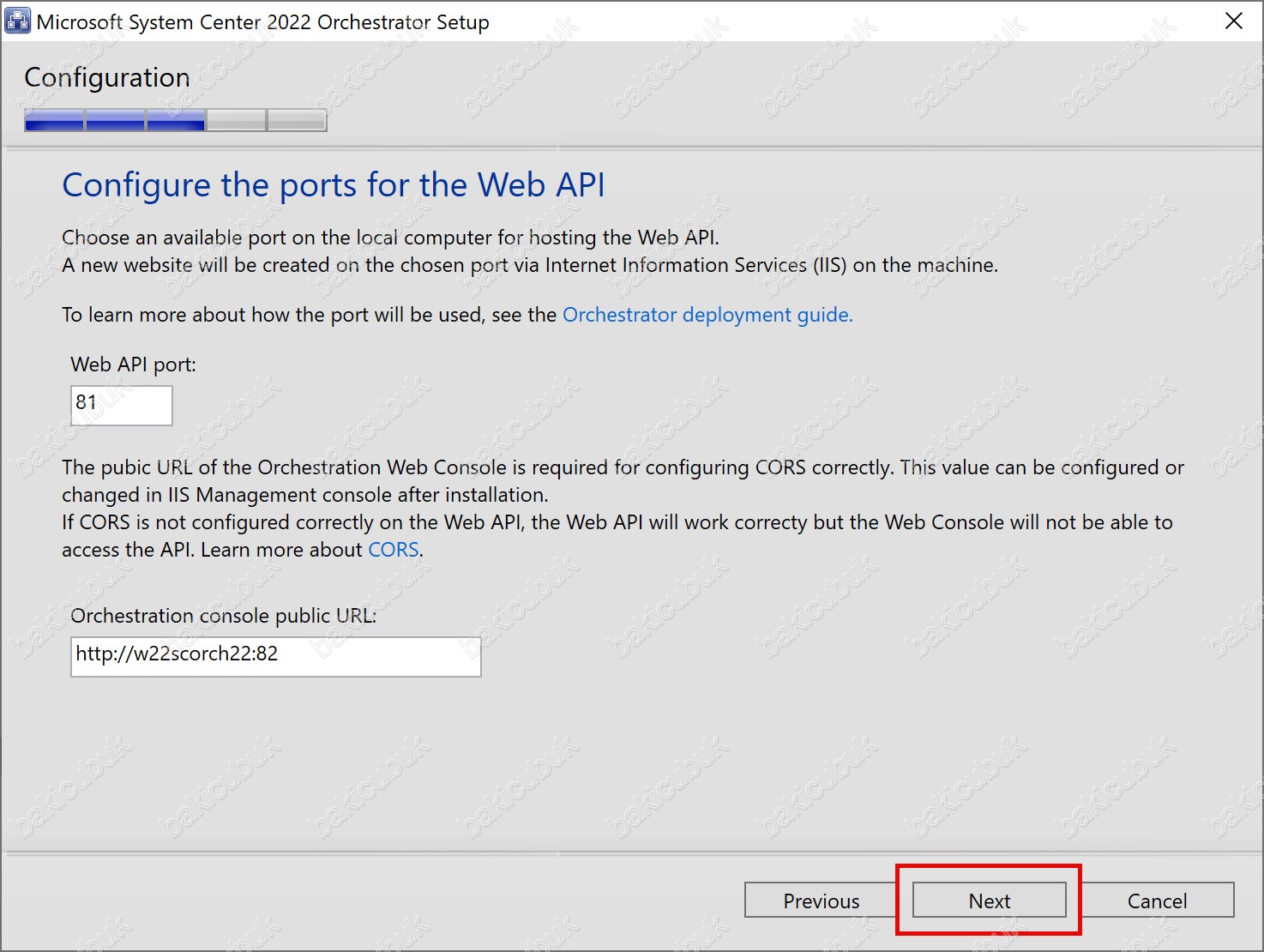
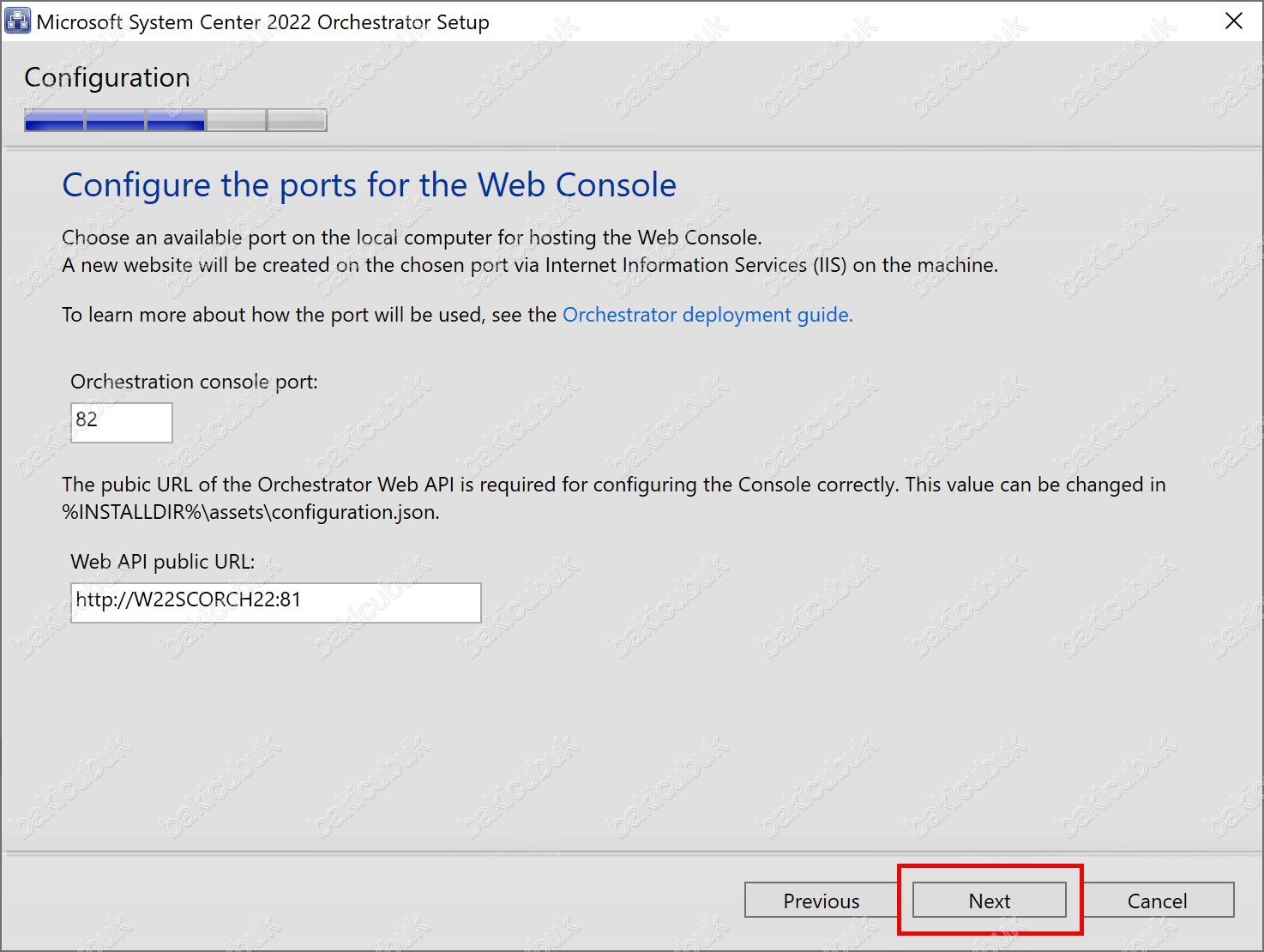
Select installation location ekranında System Center Orchestrator 2022 sunucumuz üzerinde hangi dosya dizinine kurulacağını görüyoruz. Browse diyerek kurulacak olan dosya dizinini değiştirebilirsiniz.
Select installation location ekranında yapılandırmada herhangi bir değişiklik yapmadan Next diyerek System Center Orchestrator 2022 kurulumu devam ediyoruz.
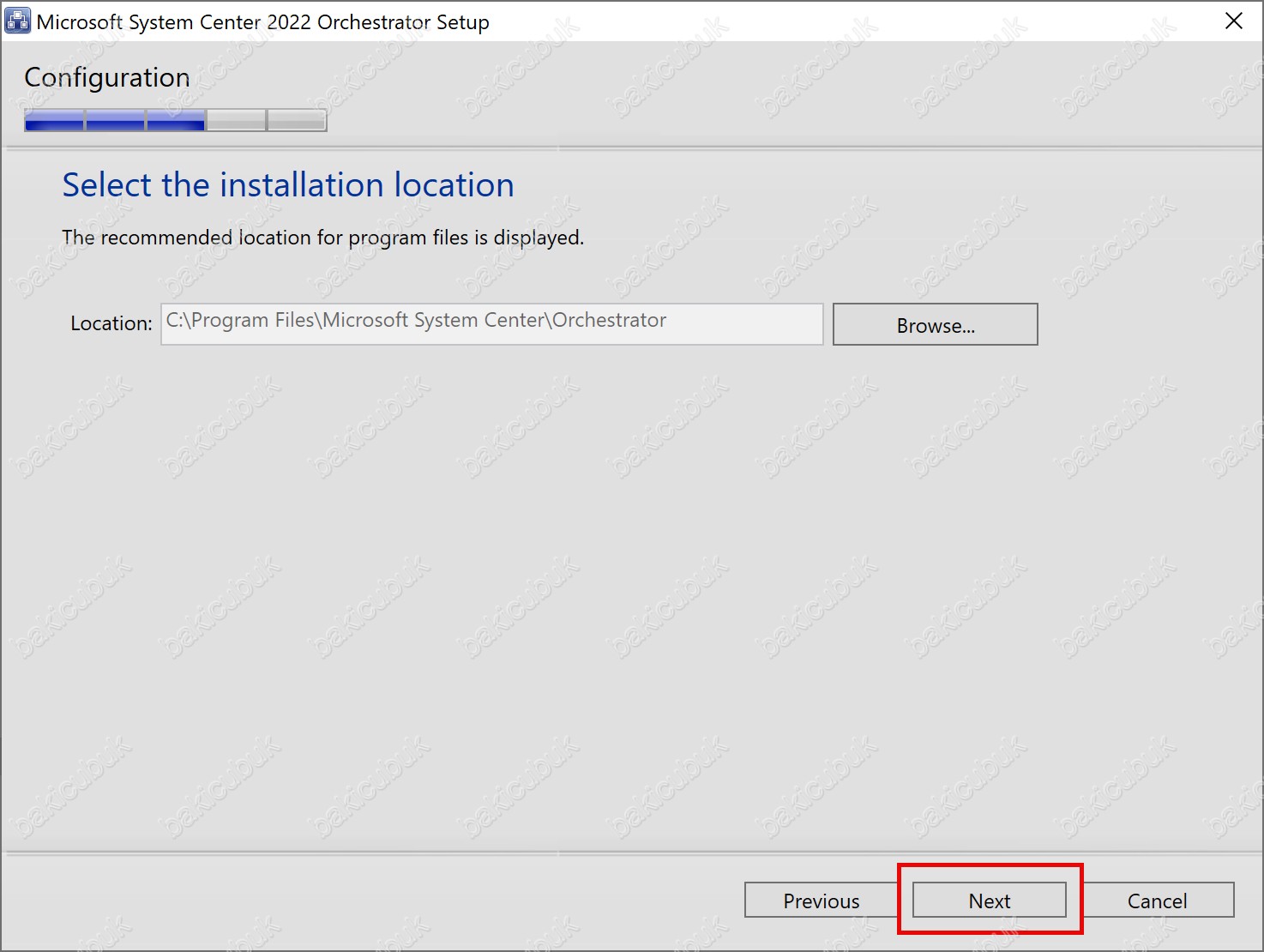
Installation Summary ekranında System Center Orchestrator 2022 kurulumu için yapmış olduğumuz yapılandırmanın bilgilerini görüyoruz.
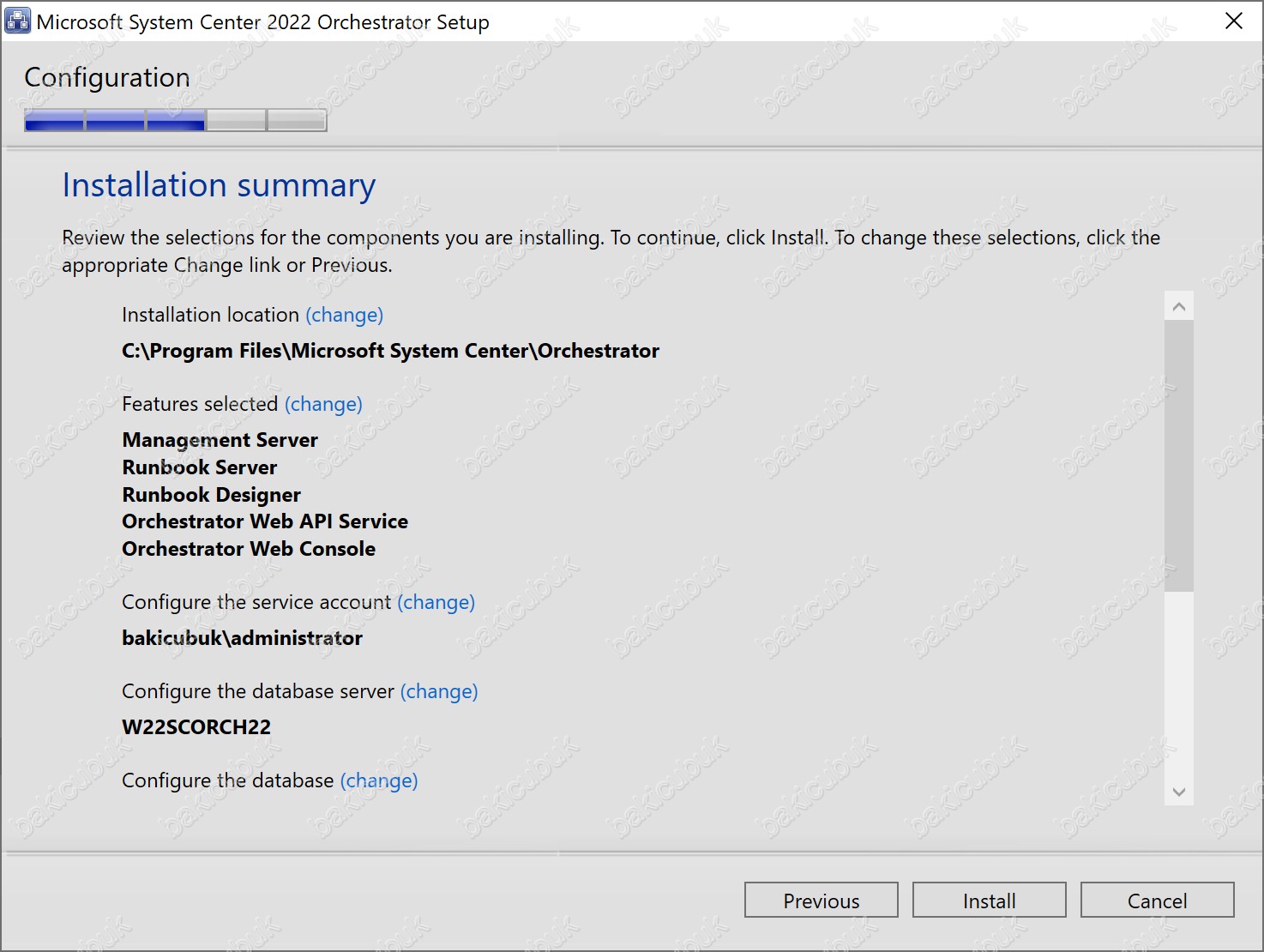
Installation Summary ekranında System Center Orchestrator 2022 kurulumunu Install diyerek başlatıyoruz.
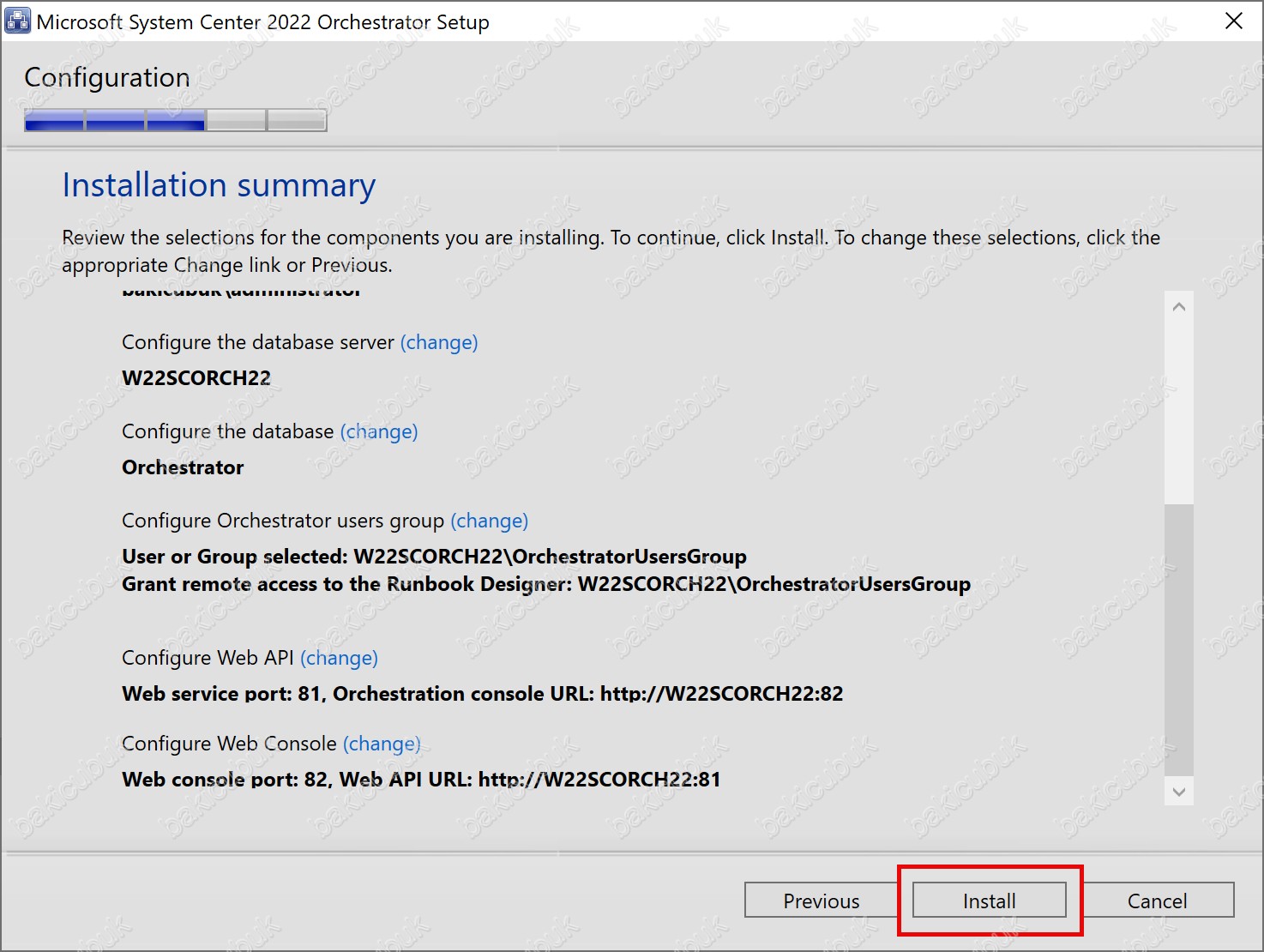
Processing ekranında System Center Orchestrator 2022 kurulumunun başladığını görüyoruz.
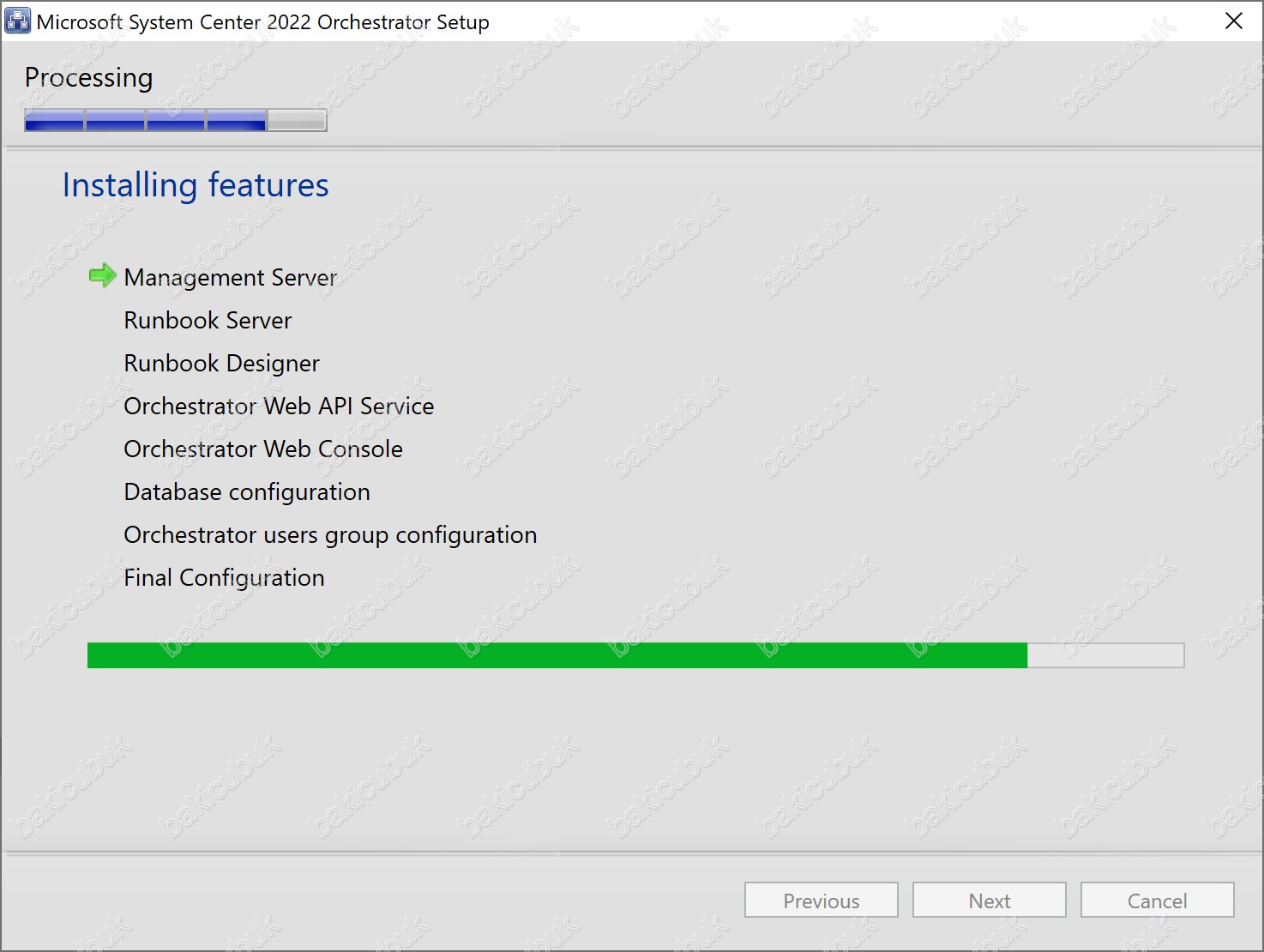
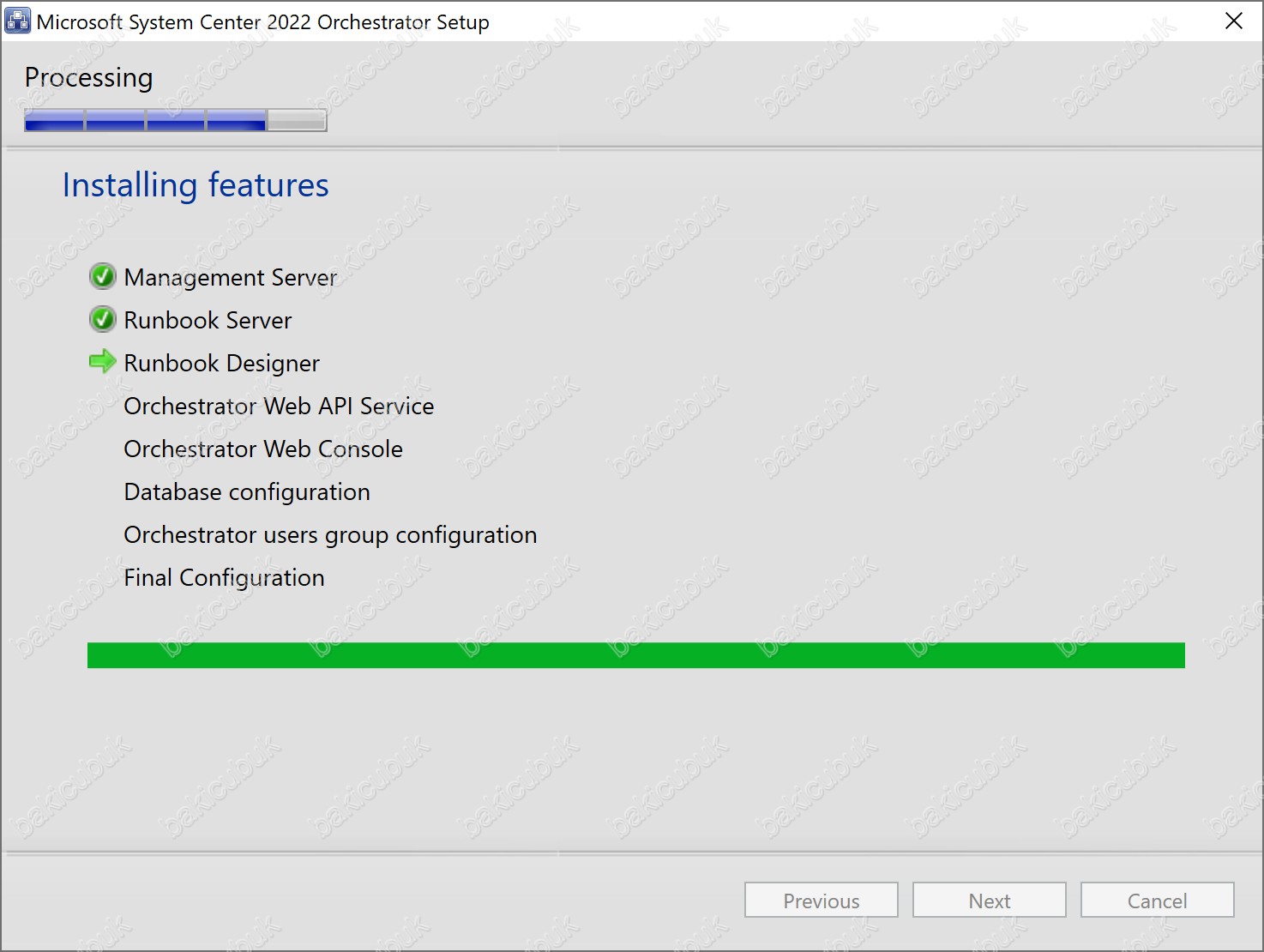
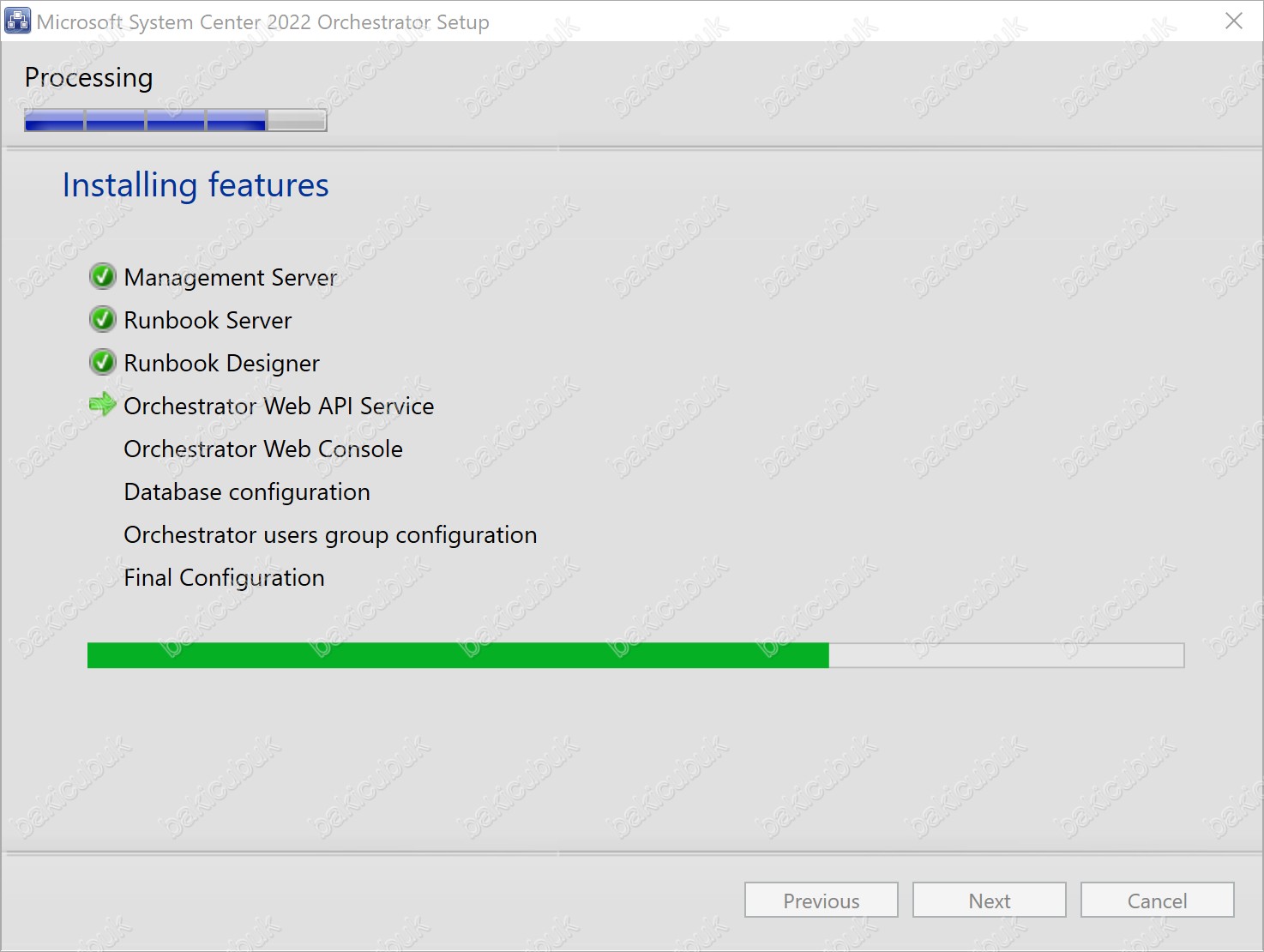
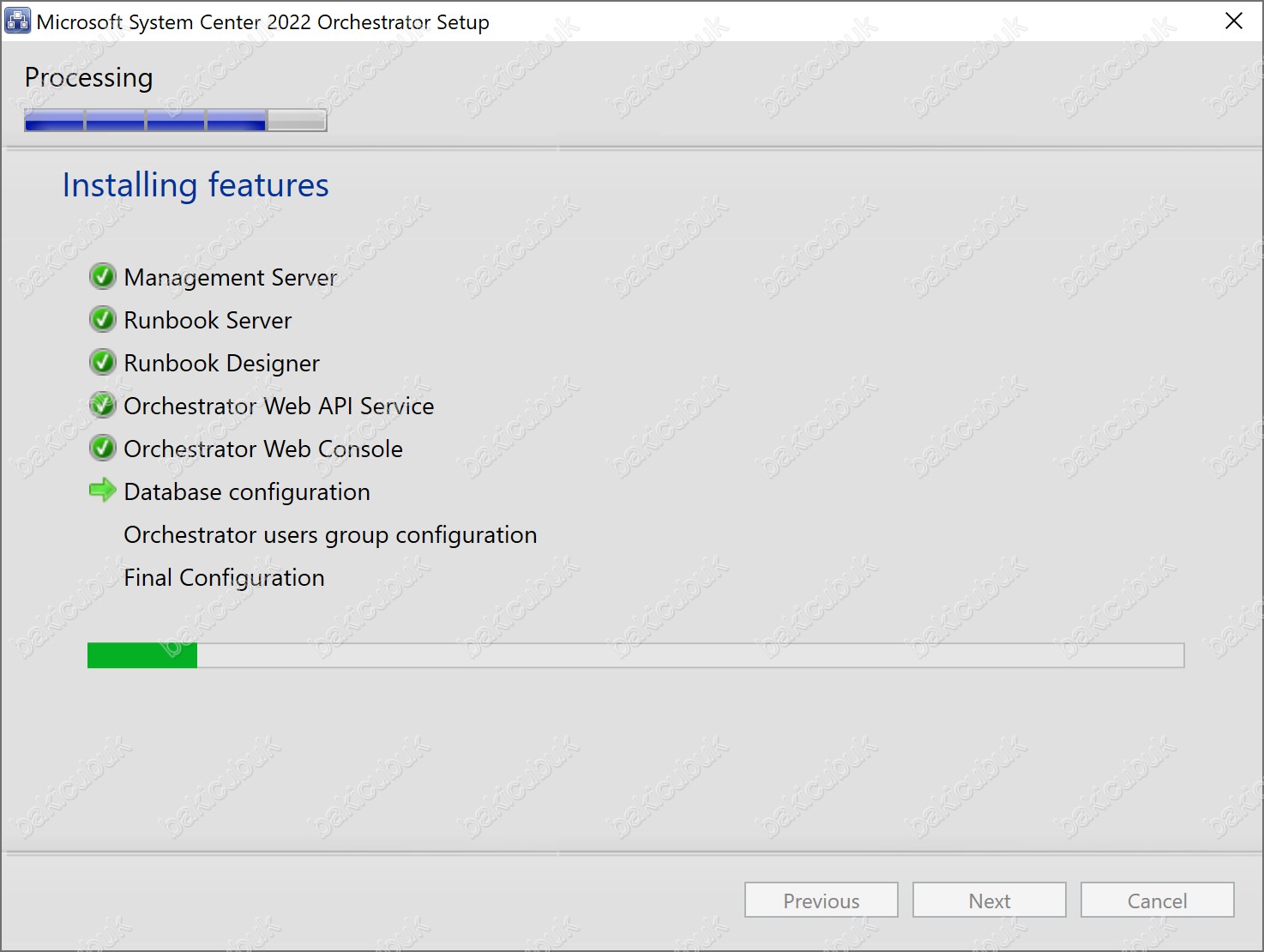
Setup is complete ekranında System Center Operations Manager 2025 kurulumunun başarılı bir şekilde tamamlandığını görüyoruz.
Setup is complete ekranında System Center Operations Manager 2025 kurulumunu tamamlandığını ancak lisansın aktif edilmesi için Set-SCOMLicense komutunu kullanılması gerektiği ile ilgili bir bilgiyi görüyoruz.
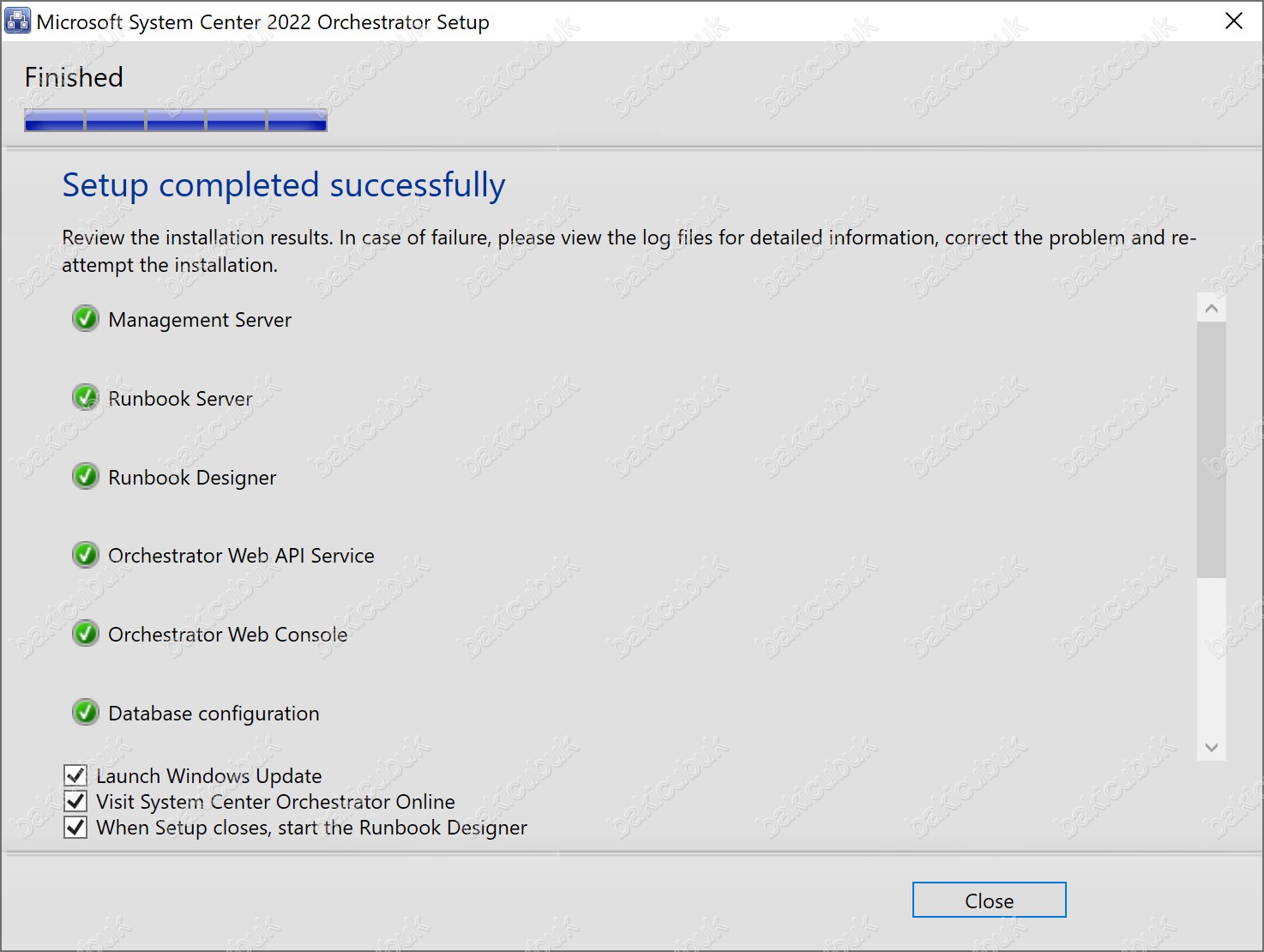
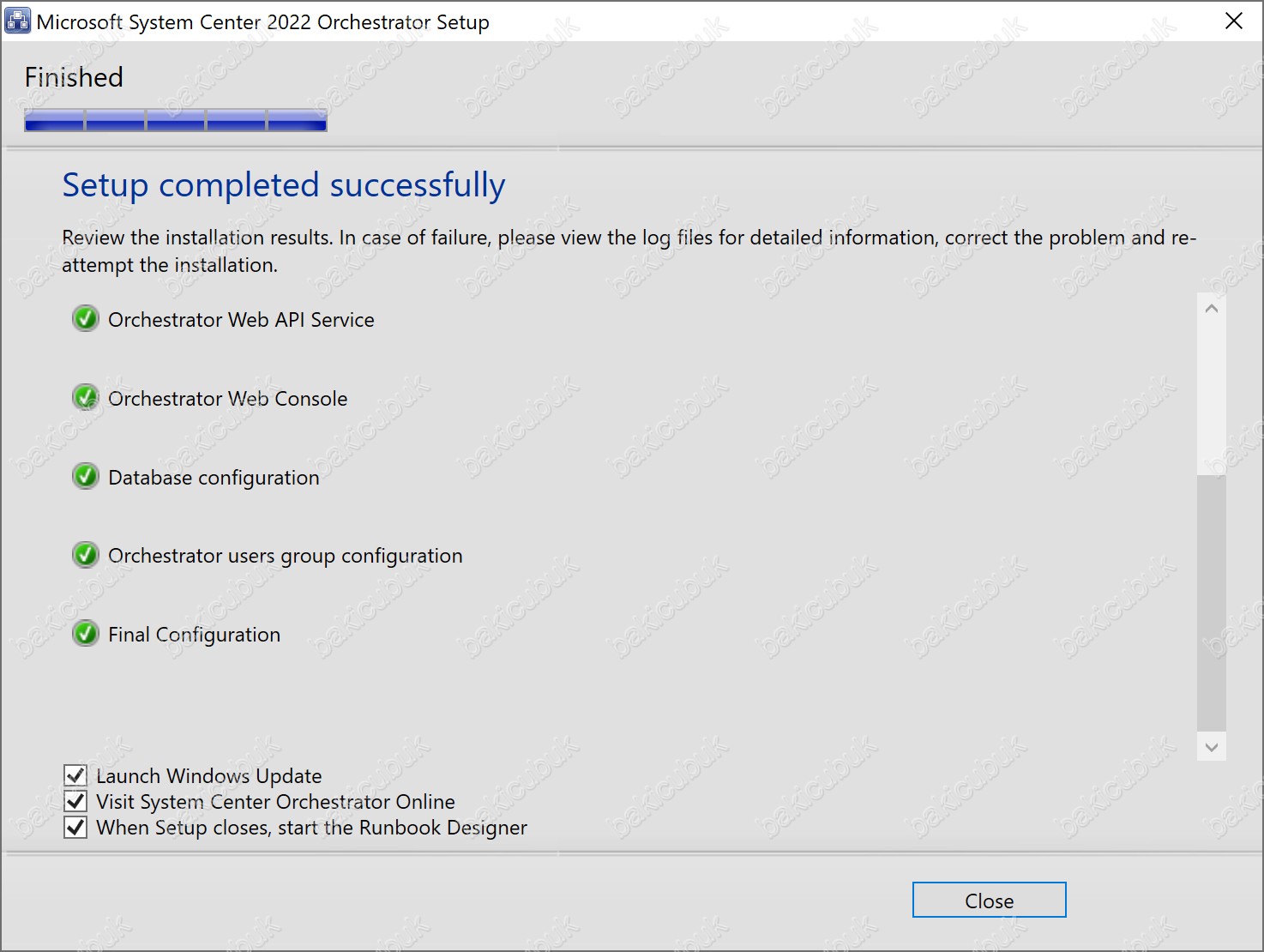
Setup is complete ekranında System Center Orchestrator 2022 kurulumunun başarılı bir şekilde tamamlandıktan sonra Start the Operations console when the wizard closes seçeneği ile direkt olarak System Center Orchestrator 2022 konsolunun açılmasını sağlayabilirsiniz.
Setup is complete ekranında Close seçeneğine tıklıyoruz ve OSystem Center Orchestrator 2022 ekranını kapatıyoruz.
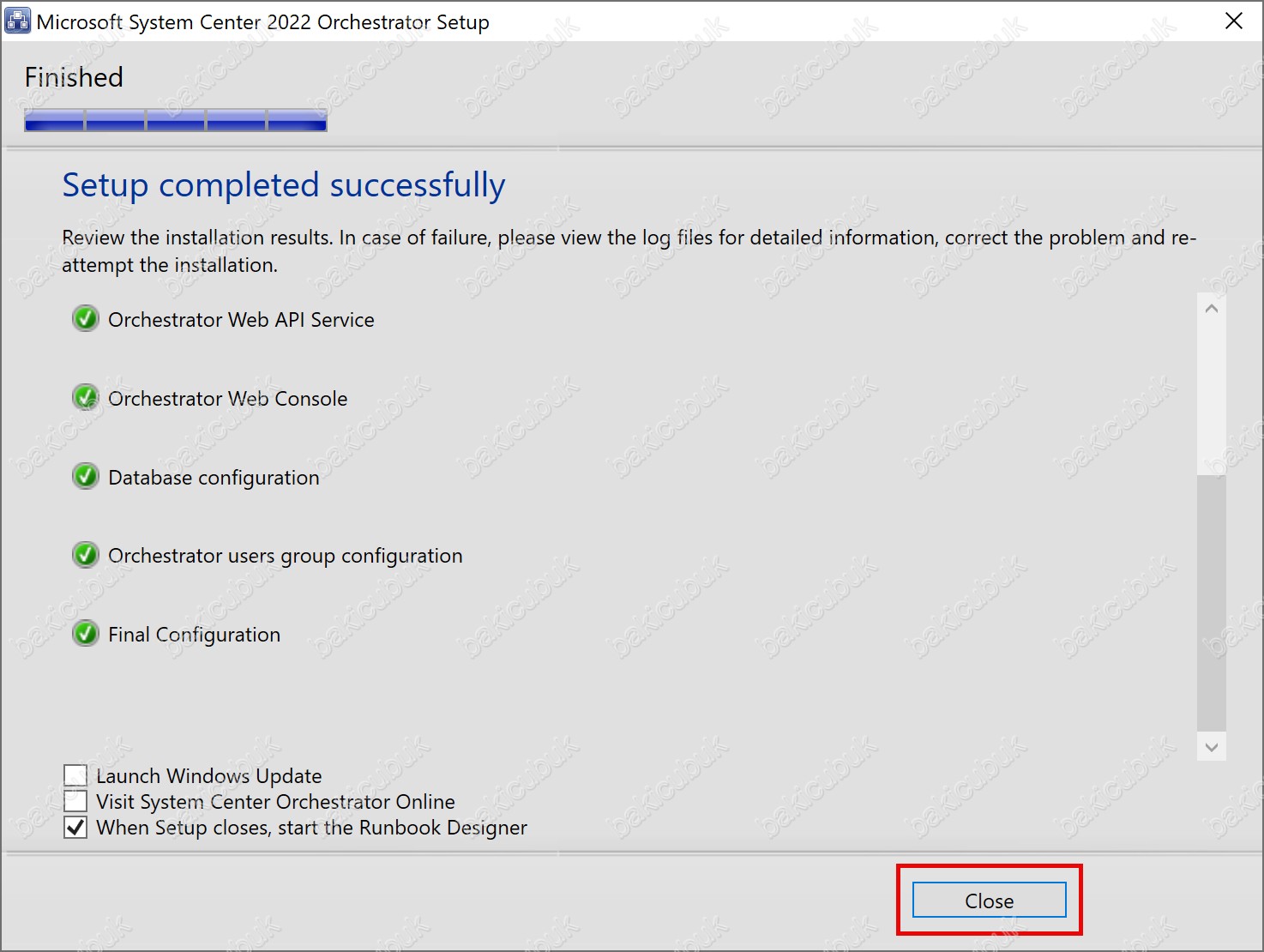
System Center Orchestrator 2022 konsolu geliyor karşımıza.
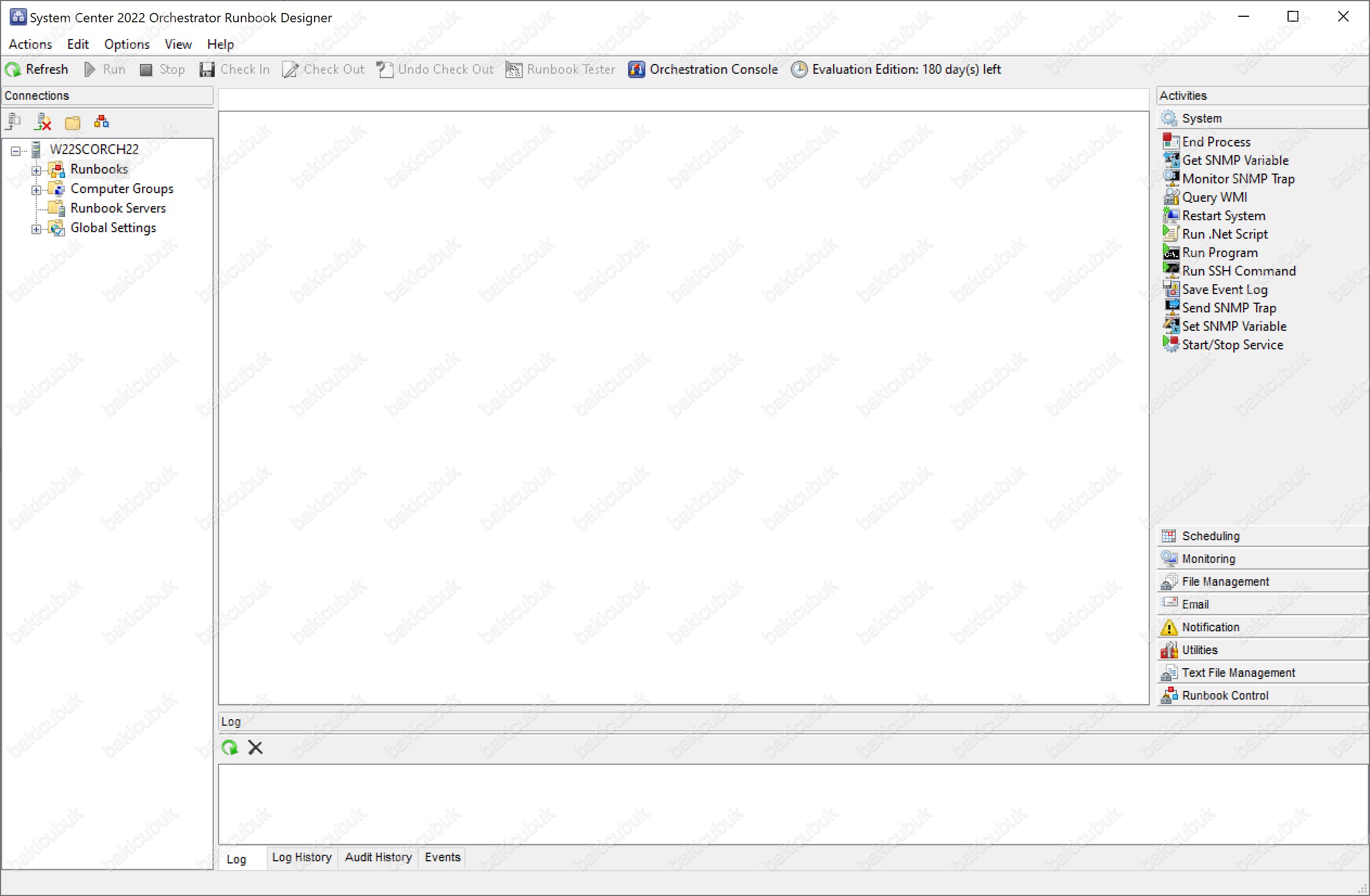
System Center Orchestrator 2022 konsolunu açıldığında Help menüsünden About menüsüne tıklayarak System Center Orchestrator 2022 sürümü ve deneme sürümü için kalan gün sayısı görebilirsiniz. Activate seçeçnei ile sahip olduğunuz lisans anahtarı girilerek aktivasyon işlemi gerçekleştirilirsiniz.
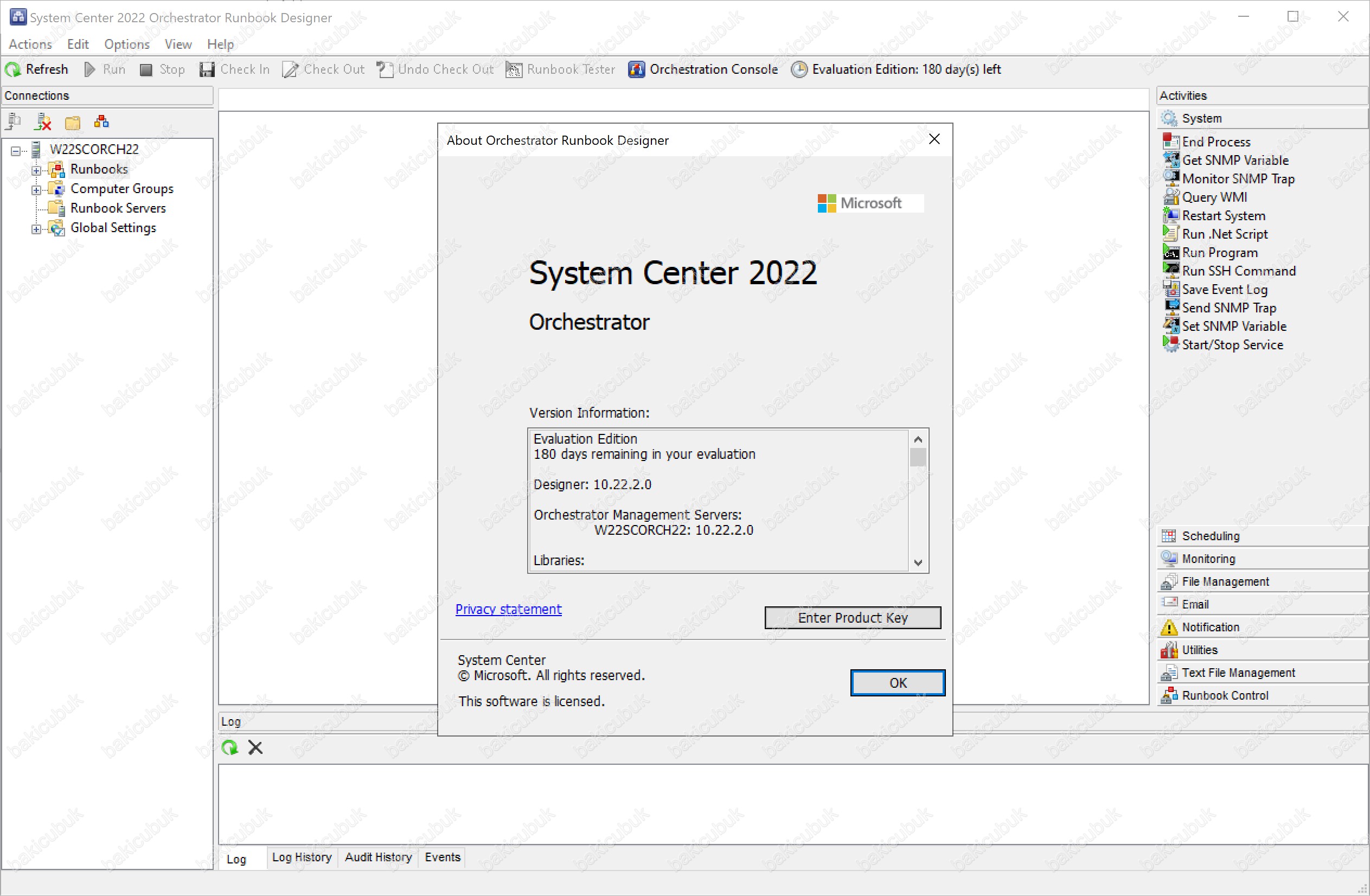
Başka bir yazımızda görüşmek dileğiyle…




